Как отключить рекламу в Торренте
Отключить рекламу в uTorrent бесплатно удобно через блокировщик AdBlock Plus или AdGuard. Вариант работает даже в последней версии программы 3.5.5. После установки дополнения для браузера реклама пропадет на сайтах и в торрент-клиенте. Второй способ – изначально скачать uTorrent без рекламы 1.8.2, но в этом случае приложение установится без последних обновлений. Какой способ выбрать, и как полностью убрать рекламу в торрент-клиенте через настройки, узнайте из инструкции и обучающего видео.
Реклама отвлекает пользователя и расходует ресурсы компьютера. Если у вас мало оперативной памяти, рекламу целесообразно отключить любым из предложенных способов.
Реклама в левом нижнем углу
Большой и раздражающий блок в левой нижней части экрана – первое что хочется заблокировать. Инструкция, как в uTorrent отключить рекламу в левом нижнем углу:
- Попадаем в настройки программы. Делается это либо через панель инструментов (нажимаем на иконку с шестеренкой в левом верхнем углу экрана программы), либо через сочетание клавиш Ctrl + P.
 Также можно зайти в меню Настройки -> Настройки программы.
Также можно зайти в меню Настройки -> Настройки программы. - Переходим во вкладку с дополнительным настройками (самая нижняя вкладка).
- В строке для поиска (Фильтр) нужно ввести значение — Left. В результате отобразится таблица с результатами поиска. В содержимом находим значение «offers.left_rail_offer_enabled».
- В строке будет расположен чекбокс со значением true. Двойным кликом нажимаем на эту строку, после чего вместо значения true появится false. Также можно просто выделить строку, и выбрать переключатель «НЕТ» внизу. На предостережение об изменении настроек не обращаем внимания.
- После того, как в нужной строчке появилось значение false нажимаем кнопку ОК.
Реклама должна сразу исчезнуть. В противном случае достаточно полного перезапуска программы, чтобы изменения вступили в силу.
Как удалить рекламу из µTorrent в программе Adguard
Еще проще можно будет удалить рекламу из µTorrent при помощи программы Adguard, которая полностью заблокирует любую рекламу не только в данном приложении, но и на всех веб-страницах в интернете.
Вам также может быть интересно:
- Как убрать рекламу в Skype
- Как убрать рекламу в KMPlayer
В главном окне программы Adguard перейдите во вкладку «Фильтруемые приложения», а потом нажмите на кнопку «Добавить приложение».
Далее в открывшемся окне нажмите на кнопку «Выбрать исполняемый файл…».
В окне Проводника перейдите к файлу приложения, выделите его, а затем нажмите на кнопку «Открыть». По умолчанию, программа устанавливается на компьютер по такому пути:
C:Usersимя_пользователяAppDataRoaminguTorrentuTorrent.exe
После этого, трансляция рекламы будет заблокирована в программе Adguard.
Баннер обновления до платной версии
Теперь блокируем баннер, где пользователю предлагают заплатить и обновиться до PRO версии Торрента. Делается это так:
- Заходим в настройки любым возможным образом (быстрее всего — нажав Ctrl + P), откуда переходим во вкладку Дополнительные.
- В строке поиска на этот раз вводим — plus.

- В таблице отыскиваем строчку «gui.show_plus_upsell» и двойным кликом переводим в значение false.
- Нажимаем ОК.
- Если баннер не исчез – полностью перезагружаем клиент.
Платное отключение
Данный способ является самым легким, но и затратным. Отключение рекламы стоит как минимум 4,95$ в год. Не такая большая сумма, зато в приложении совсем не будет рекламы.
Чтобы воспользоваться данным способом нужно выполнить следующие действия:
- Перейдите на официальный сайт uTorrent – https://www.utorrent.com/intl/ru/. Пролистайте страницу вниз. Там вы увидите список с основными преимуществами каждой версии торрент-клиента. Нам нужна версия Ad-Free или Pro. Дешевле всего будет Ad-Free. Нажмите на кнопку «Получите uTorrent Ad—Free».
Страница покупки uTorrent без рекламы
- Затем вам нужно будет зарегистрироваться и оплатить подписку.
 Годовая подписка стоит 4,95$ на момент публикации статьи.
Годовая подписка стоит 4,95$ на момент публикации статьи.
Реклама на верхней панели
Помимо левого нижнего баннера, рекламная полоска в uTorrent появляется в верхней части окна программы. Она также раздражает пользователей, разберемся с тем, как в uTorrent убрать рекламу сверху панели:
- Нажимаем Ctrl + P или любым другим способом попадаем в настройки торрент-клиента.
- Попадаем в раздел Дополнительно.
- Вводим в строке поиска (Фильтр) вверху слово offer.
- В результате появится таблица с четырьмя строчками результата поиска.
- Переключить двойным кликом каждую из строк в состояние false.
- Нажать ОК.
- Если рекламная строчка в верхней части программы не исчезла – перезагрузить uTorrent.
Реклама в uTorrent
Приложение uTorrent относится к программному обеспечению категории adware. Это бесплатные решения, своеобразной оплатой, за пользование которыми является просмотр рекламы. Именно доходы от этого и составляют значительную часть прибыли компании BitTorrent, которая является владельцем uTorrent.
Отключение рекламы с помощью Pimp my скрипта
Как в uTorrent убрать рекламные блоки без ковыряния в настройках? Есть возможность прибегнуть к помощи дополнительного скрипта. Он занимает минимум места в памяти, и позволит провести все вышеописанные действия по удалению рекламы из клиента автоматически.
Шаг 1
В первую очередь нужно загрузить скрипт. Переходим на страницу в браузере по ссылке schizoduckie.github.io/PimpMyuTorrent/ и нажимаем на центральную кнопку.
Шаг 2
Теперь uTorrent должен самостоятельно запуститься. Отобразится диалоговое окно, спрашивающее разрешение на использование скачанного скрипта. Остается согласиться с предложением.
Шаг 3
Поначалу некоторые надписи в окне торрента пропадут. Это показатель того, что скрипт стал действовать. Волноваться об исчезновении не нужно, перезагружаем торрент-программу. После повторного запуска убеждаемся, что реклама испарилась, а интерфейс клиента претерпел небольшие изменения.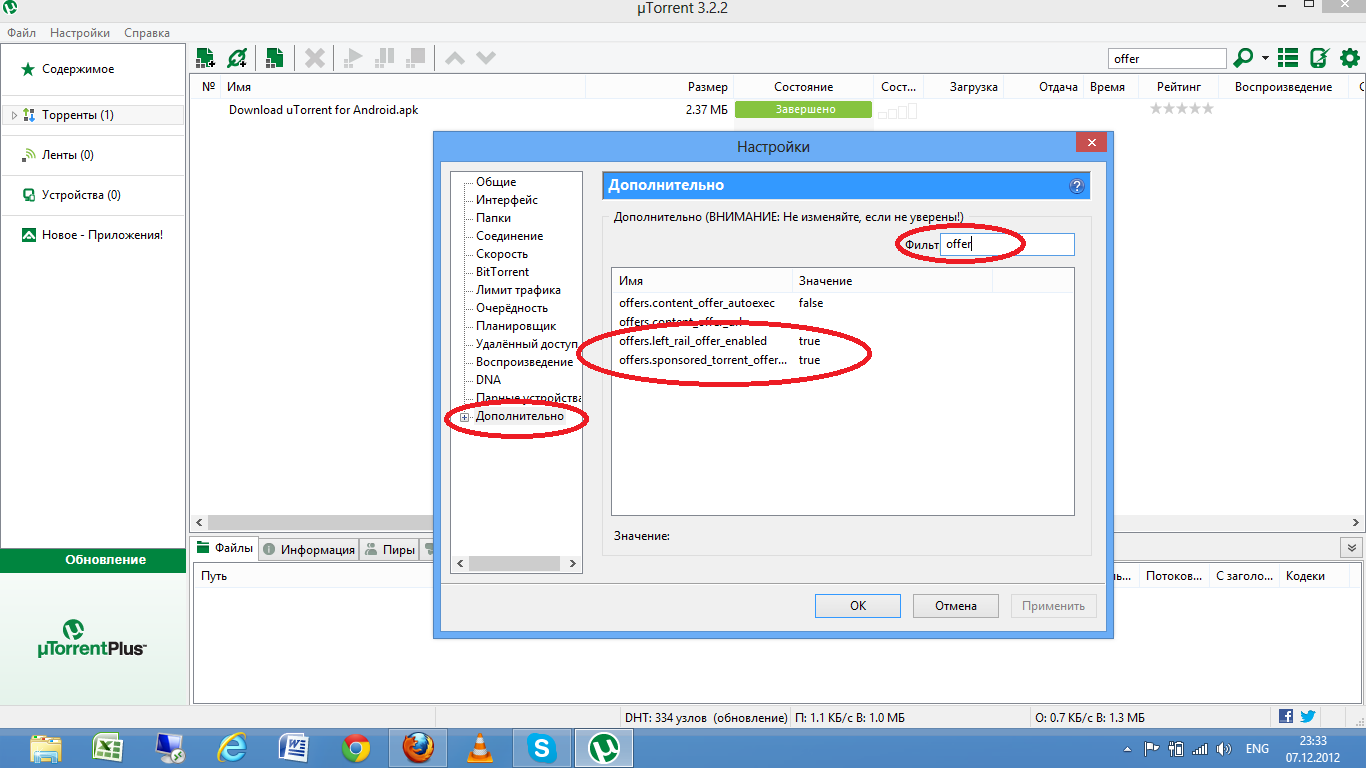
Отключение рекламных модулей через Pimp my uTorrent
Не хотите разбираться в настройках uTorrent? Есть способ деактивировать рекламу с помощью сторонних программ. Самая удобная и простая утилита для этих целей – Pimp my uTorrent (в дословном переводе название означает «Прокачай мой торрент»).
Это простой скрипт, который автоматически меняет настройки и задает нужные параметры для работы uTorrent.
Пошаговая инструкция по отключению рекламы через Pimp my uTorrent:
- Скачиваем скрипт по ссылке https://schizoduckie.github.io/PimpMyuTorrent/.
- Обратите внимание: приложение доступно только пользователям Windows (для Mac OS на данный момент скрипт недоступен).
- При скачивания, автоматически открывается окно с просьбой разрешить доступ скрипту к программе uTorrent. Подтверждаем доступ и не пугаемся, если некоторые надписи в приложении пропали. Это временная мера.
- Выходим из uTorrent и снова запускаем программу. Наслаждаемся отсутствием рекламы и привыкаем к обновленному интерфейсу.

Избавляемся от рекламы с помощью Adguard
Наиболее надежный способ как отключить рекламу в торренте – при помощи посторонней полноценной программы. Adguard – вариант такого софта. С ее помощью реклама удаляется не только в uTorrent, но и в других программах.
После инсталляции и запуска Adguard нужно добавить uTorrent в программу.
- Кнопка «Добавить» есть в нижней части окна.
- Нажимаем Обзор, указываем путь к местоположению торрента на жестком диске и подтверждаем действие кнопкой ОК.
- В настройках программы в пункте Фильтруемые приложения появится строчка uTorrent.
После этого Adguard выполнит всю работу и реклама из приложения будет полностью удалена.
Как отключить рекламу на BitTorrent
BitTorrent является одной из наиболее популярных программ для загрузки файлов, но бесплатная версия идет в комплекте с рекламными объявлениями. Так как большинство пользователей являются бесплатными пользователями, то они должны терпеть все эти раздражающие объявления, которые отображаются внутри программного обеспечения.
Как отключить рекламу на BitTorrent
Как отключить эти объявления, не покупая версию PRO? И можно ли отключить рекламу в бесплатной версии? Ответ: ДА. Не стоит терпеть надоедливую рекламу, когда от нее можно легко избавиться.
У BitTorrent есть некоторые глубокие настройки, которые позволяют отключать раздражающие объявления. Опция не прямолинейна, и многие пользователи этого не заметили. Это связано с небольшой настройкой в расширенных настройках. Удостоверьтесь, что вы отключили правильные параметры, поскольку отключение не тех параметров приводит к неправильной работе программного обеспечения.
Это скриншот BitTorrent до применения трюка по удалению рекламных объявлений.
BitTorrent до применения трюка по удалению рекламных объявлений
А это скриншот BitTorrent после использования трюка по удалению рекламных объявлений.
BitTorrent после использования трюка по удалению рекламных объявлений
Как вы можете видеть на двух приведенных выше изображениях, первое изображение BitTorrent содержит рекламные объявления, а второе изображение уже без этой раздражающей рекламы.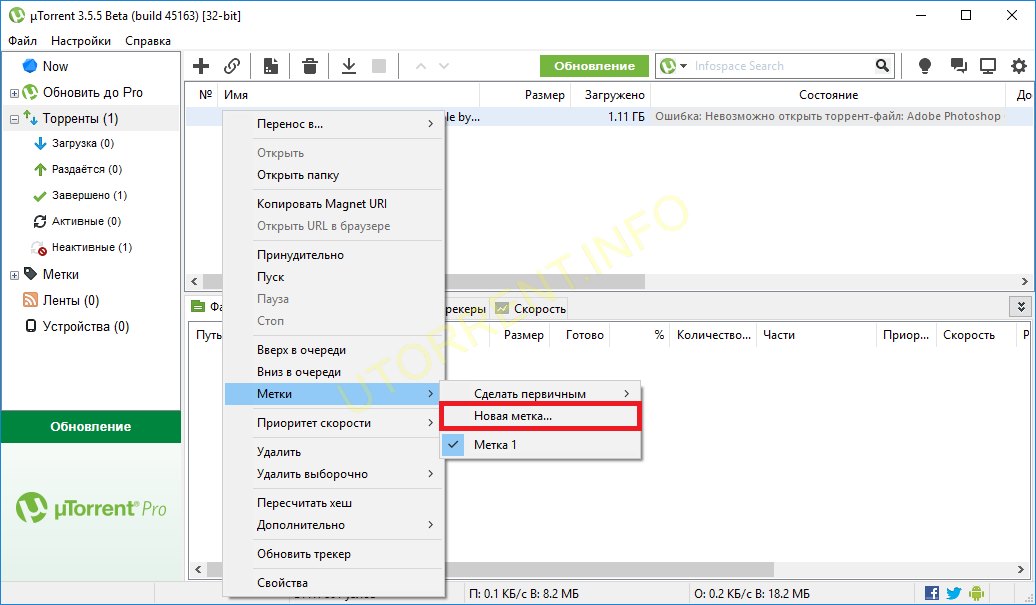
Удаление рекламы на BitTorrent
А вот и простой трюк по отключению рекламы в бесплатной версии BitTorrent.
Для этого необходимо сделать следующее:
Шаг 1. Откройте BitTorrent на своем ПК.
Шаг 2. Теперь в меню выберите «Параметры»> «Настройки».
Выбираем «Параметры», затем «Настройки»
Шаг 3. В окне «Настройки» выберите «Дополнительно».
В окне «Настройки» выбираем «Дополнительно»
Шаг 4. Найдите следующие параметры.
Параметры для отключения
Шаг 5. В поле «Фильтр» измените значение всех этих параметров на «False», нажав двойным щелчком левой кнопки мыши на фильтр или кнопку «Нет». После этого нажмите «ОК», и теперь все рекламные объявления будут удалены из программного обеспечения. Кроме того, перезапустите приложение один раз и наслаждайтесь.
Меняем значение всех этих параметров на «False», нажав дважды левой кнопкой мыши или «Нет»
После того как этот небольшой трюк вступит в силу, все рекламные объявления в BitTorrent будут удалены.
Рассмотренные выше 2 простых способа не только удалят все эти надоедливые рекламные объявления, которые не могут не раздражать, но и сэкономят время, так как позволяют отключить рекламу всего за пару минут.
Торрент клиент без рекламы? — Adguard в помощь
Последний способ убрать рекламу из торрента в сегодняшнем списке — это использование приложения для блокировки рекламы вообще везде. Данный софт неплохо зарекомендовал себя на рынке и имеет бесплатную версию, в которой можно заблокировать рекламу в торренте. Скачать можно посетив официальный сайт программы:
https://adguard.com/ru/adguard-windows/overview.html
По умолчанию в AdGuard стоит блокировка рекламы в приложении utorrent, но мы можем зайти в настройки и проверить активность чекбокса напротив приложения.
К великому сожалению AdGuard только блокирует рекламу, однако рекламные места никуда не денутся в данном случае… и на месте рекламы мы просто наблюдаем пустое место, что немного раздражает — место на экране все равно занимает.
Как убрать рекламу в uTorrent? | Компьютерная планета
Наиболее популярным торрент-клиентом является uTorrent. Есть у данного клиента один большой минус – очень много рекламы. В данной статье я расскажу, как убрать рекламу в uTorrent.
Безусловно, реклама – это двигатель торговли, но мы пока можем обойтись и без нее, особенно когда в программе ее очень много. Отключить рекламу в клиенте uTorrent можно тремя способами. Ниже вы увидите все три способа.
1. Платное отключение
Данный способ является самым легким, но и затратным. Отключение рекламы стоит как минимум 4,95$ в год. Не такая большая сумма, зато в приложении совсем не будет рекламы.
Чтобы воспользоваться данным способом нужно выполнить следующие действия:
- Перейдите на официальный сайт uTorrent – http://www.utorrent.com/intl/ru/. Пролистайте страницу вниз. Там вы увидите список с основными преимуществами каждой версии торрент-клиента.
 Нам нужна версия Ad-Free или Pro. Дешевле всего будет Ad-Free. Нажмите на кнопку «Получите uTorrent Ad—Free».
Нам нужна версия Ad-Free или Pro. Дешевле всего будет Ad-Free. Нажмите на кнопку «Получите uTorrent Ad—Free».
траница покупки uTorrent без рекламы
- Затем вам нужно будет зарегистрироваться и оплатить подписку. Годовая подписка стоит 4,95$ на момент публикации статьи.
2. Бесплатное отключение вручную
Данный способ отключения рекламы в uTorrent является наиболее долгим, но не пугайтесь – ничего сложного в нем нет. Итак, приступим:
- Запустите приложение uTorrent и перейдите в главном меню в «Настройки» – «Настройки программы» или нажмите на клавиатуре сочетание клавиш Ctrl + P.
Главное меню uTorrent
- Перейдите в левом меню в раздел «Дополнительно».
Раздел настроек «Дополнительно»
- Появится список всех переменных uTorrent, которые отвечают за ту или иную настройку.
 У переменных есть два значения – «true» и «false» или «включено» и «выключено» (1). Для изменения значения переменной достаточно просто выполнить двойной клик правой клавишей мыши по ней. Или же можно использовать переключатели внизу окна (2).
У переменных есть два значения – «true» и «false» или «включено» и «выключено» (1). Для изменения значения переменной достаточно просто выполнить двойной клик правой клавишей мыши по ней. Или же можно использовать переключатели внизу окна (2).
Список переменных
- Чтобы долго не искать переменные, просто копируйте их из списка ниже и вставляйте в поле «Фильтр»:
Фильтр переменных
Данные переменные должны быть в значениях false
- offers.left_rail_offer_enabled
- offers.sponsored_torrent_offer_enabled
- offers.content_offer_autoexec
- offers.featured_content_badge_enabled
- offers.featured_content_notifications_enabled
- offers.featured_content_rss_enabled
- bt.enable_pulse
- distributed_share.
 enable
enable - gui.show_plus_upsell
- gui.show_notorrents_node
- После того, как поменяете все значения, нужно будет закрыть окно настроек и открыть его в другом режиме. Чтобы запустить специальный режим настроек со скрытыми опциями нужно зажать клавиши Shift+F2 на клавиатуре и снова перейти в меню «Настройки» (1) -> «Настройки программы» (2)
Скрытые настройки uTorrent
- Теперь снова перейдите в раздел «Дополнительно». В списке появятся новые переменные. Переведите перечисленные ниже переменные в значения «false» или «нет» также, как описано в шаге 3:
Данные переменные должны быть в значениях false
- show_plus_upsell_nodes
- show_plus_conv_upsell
- show_plus_av_upsell
- show_gate_notify
- Чтобы применить изменения настроек полностью закройте торрент-клиент uTorrent через меню «Файл» (1) -> «Выход» (2) и снова включите.
 Вы увидите интерфейс программы без рекламы.
Вы увидите интерфейс программы без рекламы.
Выход из uTorrent
Начинающим пользователям данная процедура отключения рекламы в uTorrent может показаться сложной, долгой и утомительной. Для таких случаев есть небольшая специальная утилита, которая позволяет выполнить все вышеперечисленные действия в один двойной клик мыши. Называется этот скрипт Pimp my uTorrent.
3. Отключение рекламы с помощью Pimp my uTorrent
Однажды создатель Pimp my uTorrent скачал обновленную версию uTorrent и все те настройки, отвечающие за показ рекламы, снова включились. Тогда он решил создать скрипт, который автоматически выполнит все настройки по отключению рекламы в торрент-клиенте. Скрипт получил название Pimp my uTorrent, или – Прокачай мой uTorrent.
Работает он только в операционных системах семейства Windows и на версиях uTorrent, начиная с 3.2.1. Для более ранних версий скрипт не сработает.
Так как же убрать рекламу в uTorrent одним кликом?
- Заблаговременно выполните запуск торрент-клиента uTorrent иначе скрипт не запустится.
- Перейдите на официальную страницу данного мини-приложения — http://schizoduckie.github.io/PimpMyuTorrent/#/
- Пролистайте страницу вниз до кнопки. Нажмите на нее для запуска скрипта.
Страница скрипта Pimp My uTorrent
Появится запрос на выполнение действий. Нажмите «Да», чтобы запустить настройку uTorrent с помощью скрипта.
Запрос на выполнение скриптаЗапрос на выполнение скрипта
- Перезапустите uTorrent и наслаждайтесь чистым интерфейсом.
Надеюсь, мои советы помогли вам избавиться от навязчивой рекламы в окне торрент-клиента uTorrent. Но если у вас еще остались вопросы, то задавайте их в комментариях.
Как убрать рекламу в Торренте: 2 способа
uTorrent – программа, которой пользуются многие пользователи. Является абсолютно бесплатной, поэтому разработчики не получали с нее ни копейки. С версии uTorrent 3.2 они исправили эту оплошность – добавили рекламу. И теперь в главном окне программы красуется рекламный баннер слева и небольшая полоска вверху. В принципе, реклама не особо раздражает, но многим пользователям она все же мешает. Здесь у меня хорошие новости – ее можно отключить.
Является абсолютно бесплатной, поэтому разработчики не получали с нее ни копейки. С версии uTorrent 3.2 они исправили эту оплошность – добавили рекламу. И теперь в главном окне программы красуется рекламный баннер слева и небольшая полоска вверху. В принципе, реклама не особо раздражает, но многим пользователям она все же мешает. Здесь у меня хорошие новости – ее можно отключить.
Как убрать рекламу в Торренте? Существует 2 простых и эффективных способа. Первый – путем изменения настроек в самой программе. Разработчики оказались хорошими людьми и оставили лазейку для отключения рекламы в uTorrent. Настройки скрытые, но кто ищет – тот найдет.
Второй способ еще проще. С его помощью можно убрать рекламу буквально в 2 клика. Рассмотрим каждый из этих способов подробнее.
Читайте также: Как восстановить торрент файлы после удаления?
Как убрать рекламу в uTorrent 3.4?
На момент написания статьи актуальной версией был клиент 3.4.9. Впрочем, эта инструкция подходит для версий 3. 4, 3.3, 3.2. Возможно, она будет некоторое время работать и для новых версий, которые выйдут в дальнейшем.
4, 3.3, 3.2. Возможно, она будет некоторое время работать и для новых версий, которые выйдут в дальнейшем.
Для этого следуйте приведенной ниже инструкции:
- Запустите торрент клиент и зайдите в настройки программы (нажмите Ctrl+P или см. скриншот).
- Перейдите на вкладку «Дополнительно». Здесь отображаются десятки разных параметров, для каждого из которых прописано «true» или «false» (включено или выключено). Именно в этом окне выполняется отключение рекламы в uTorrent 3.4 9.
- Для быстрого поиска нужных параметров воспользуйтесь полем «Фильтр». Для начала напишите слово «offers». Выделите последнюю строчку и в пункте «Значение» выберите «Нет».
- Аналогичным образом отключите остальные параметры, указанные на скриншоте (используйте «Фильтр» для быстрого поиска).
- Чтобы сохранить изменения, щелкните «ОК». Но не спешите закрывать окно торрент клиента – необходимо выполнить еще одну процедуру.
- Зажмите кнопки Shift+F2 и, удерживая их, еще раз откройте настройки программы, а затем снова перейдите в раздел «Дополнительно».

- В этот раз здесь будут отображаться другие – скрытые параметры. Чтобы избавиться от рекламы в uTorrent, отключите еще 4 пункта:
- Затем щелкните «ОК» и выйдите из программы. Здесь нужно не просто закрыть клиент, а выбрать в меню пункты «Файл – Выход».
Запустите его снова – никаких рекламных баннеров быть не должно.
Как видите, выключение рекламы в uTorrent – процесс не сложный, но для новичков есть вариант попроще. Рассмотрим теперь его.
Полезно знать – Жесткий диск перегружен 100% в uTorrent: что делать?
Как полностью отключить рекламу в Торренте?
Второй способ – это использование небольшого скрипта (программы) под названием Pimp my uTorrent («прокачай торрент»). С его помощью вы сможете полностью убрать рекламу в Торренте в 2 клика. Скрип выполняет все то же, что описано выше – но в автоматическом режиме.
- Зайдите на оф. страницу программы, перейдя по этой ссылке, и щелкните на большую кнопку посредине.

- После этого автоматически откроется окно торрент клиента с запросом доступа – нажмите «Да».
- Некоторые надписи в программе могут исчезнуть, но это не страшно. Главное, что скрип поможет полностью удалить рекламу из uTorrent. Выйдите из клиента (Файл – Выход), а затем зайдите в него еще раз.
- В итоге вы увидите немного измененный (прокачанный) дизайн без рекламной строчки и баннера. Что, собственно, и надо было.
Как видите, удаление рекламы в uTorrent выполняется буквально в несколько кликов. И на это потребуется не более 5 минут. Поэтому, если первый способ для вас сложный (или просто лень делать его вручную), можете выключить рекламу в Торренте таким методом.
Как убрать рекламу в uTorrent, за минуту
Обновлено 24.07.2019
Всем привет! Сегодня расскажу, как убрать рекламу в uTorrent. uTorrent заслуженно является одним из самых популярных торрент-клиентов благодаря своей простоте, удобству использования, да и просто привычности. Однако у многих возникает вопрос о том, как сделать utorrent без рекламы, которая, пусть и не слишком назойливая, но может мешать. В этой инструкции по шагам покажу, весь процесс, и уберу баннер слева, полоску вверху и рекламные уведомления с помощью имеющихся настроек (кстати, если вы уже видели такие способы, я почти уверен, что у меня вы найдете более полную информацию). Также в конце статьи вы найдете видео руководство, в котором показано, как все это проделать.
Однако у многих возникает вопрос о том, как сделать utorrent без рекламы, которая, пусть и не слишком назойливая, но может мешать. В этой инструкции по шагам покажу, весь процесс, и уберу баннер слева, полоску вверху и рекламные уведомления с помощью имеющихся настроек (кстати, если вы уже видели такие способы, я почти уверен, что у меня вы найдете более полную информацию). Также в конце статьи вы найдете видео руководство, в котором показано, как все это проделать.
Как убрать рекламу в uTorrent штатными средствами
Данная ситуация, чем то мне напоминает, когда бы делали Skype без рекламы, и как видите Microsoft от этого не обеднела, так как функционал платных звонков востребован и жадным инвесторам хватает денег и без рекламы.
Вот так вот выглядит наш любимый торрент-клиент, он имеет верхнюю полоску рекламы и большой блок слева. Вот от них я и хочу избавиться.

Итак, для отключения рекламы, запустите uTorrent и откройте главное окно программы, а затем перейдите в меню «Настройки — Настройки программы» (Ctrl+P).
Как убрать рекламу в uTorrent-02
В открывшемся окне выберите пункт «Дополнительно». Вы должны увидеть список используемых переменных настроек uTorrent и их значений. Если выбрать любое из значений «true» или «false» (в данном случае, условно, можно перевести как «включено» и «выключено»), то внизу вы можете переключить это значение. Так же переключение можно осуществить просто двойным кликом по переменной.
Как убрать рекламу в uTorrent-03
Для быстрого поиска переменных, вы можете ввести часть их имени в поле «Фильтр». Итак, первым шагом будет переключить все указанные ниже переменные в значение False.
- offers.left_rail_offer_enabled
- offers.sponsored_torrent_offer_enabled
- offers.content_offer_autoexec
- offers.featured_content_badge_enabled
- offers.featured_content_notifications_enabled
- offers.
 featured_content_rss_enabled
featured_content_rss_enabled - bt.enable_pulse
- distributed_share.enable
- gui.show_plus_upsell
- gui.show_notorrents_node
После этого нажмите «Ок», но не торопитесь, для того, чтобы до конца убрать всю рекламу нужно проделать еще один шаг.
Как убрать рекламу в uTorrent-04
В главном окне uTorrent удерживайте клавиши Shift+F2, и снова, удерживая их, зайдите в Настройки программы — Дополнительно. В этот раз вы там увидите другие, скрытые по умолчанию настройки. Из этих настроек нужно отключить следующие:
- gui.show_gate_notify
- gui.show_plus_av_upsell
- gui.show_plus_conv_upsell
- gui.show_plus_upsell_nodes
После этого, нажмите Ок, выйдите из uTorrent (не просто закройте окно, а именно выйдите — меню Файл — Выход). И запустите программу снова, в этот раз вы увидите uTorrent без рекламы, как и требовалось.
Как убрать рекламу в uTorrent-05
Проверенно на версии 3.5, на текущий момент она самая последняя.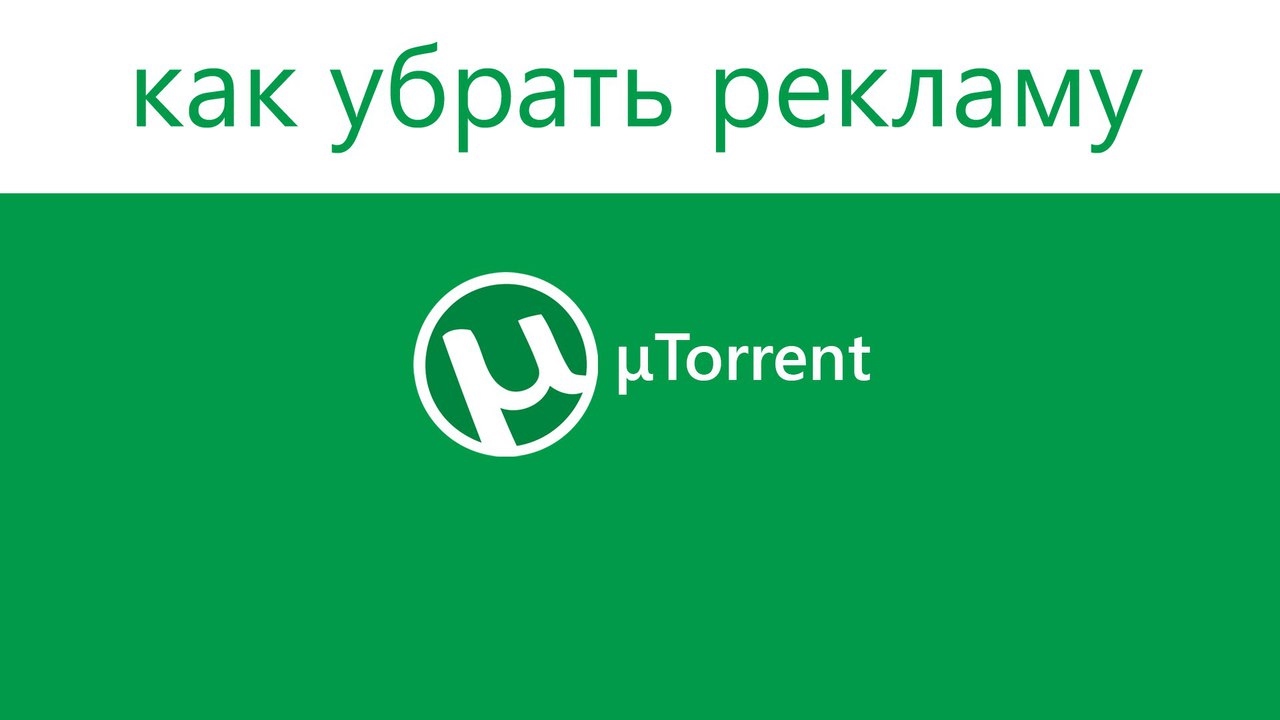
Надеюсь, процедура, описанная выше, оказалось не слишком сложной. Если же все-таки все это не для вас, то есть и более простые решения, в частности, блокировка рекламы с помощью стороннего софта, такого как Pimp My uTorrent (показано ниже) или AdGuard (блокирует также рекламу на сайтах и в других программах).
Убираем рекламу с помощью Pimp my uTorrent
Pimp my uTorrent (Прокачай мой uTorrent) — небольшой скрипт, который автоматически выполняет все те действия, которые были описаны ранее и автоматически убирает рекламу в интерфейсе программы.
Как убрать рекламу в uTorrent-06
Для того, чтобы его использовать, зайдите на официальную страницуschizoduckie.github.io/PimpMyuTorrent/ и нажмите кнопку по центру.
Как убрать рекламу в uTorrent-07
Автоматически откроется uTorrent с запросом, разрешить ли доступ скрипта к программе. Нажимаем «Да». После этого не переживаем, что некоторые надписи в главном окне стали не видны, полностью выходим из программы и запускаем ее снова.
Как убрать рекламу в uTorrent-08
Вот так вот просто убрать рекламу в uTorrent. Материал сайта pyatilistnik.org
Как отключить рекламу в uTorrent
uTorrent заслуженно является одним из самых популярных торрент-клиентов благодаря своей простоте, удобству использования, да и просто привычности. Однако у многих возникает вопрос о том, как отключить рекламу в uTorrent, которая, пусть и не слишком назойливая, но может мешать.
В этой инструкции по шагам покажу, как полностью убрать рекламу в uTorrent, включая баннер слева, полоску вверху и рекламные уведомления с помощью имеющихся настроек (кстати, если вы уже видели такие способы, то у меня, быть может, вы найдете более полную информацию).
Отключение рекламы в uTorrent
Итак, для отключения рекламы, запустите uTorrent и откройте главное окно программы, а затем перейдите в меню Настройки — Настройки программы (Ctrl+P).
В открывшемся окне выберите пункт «Дополнительно». Вы должны увидеть список используемых переменных настроек uTorrent и их значений. Если выбрать любое из значений «true» или «false» (в данном случае, условно, можно перевести как «включено» и «выключено»), то внизу вы можете переключить это значение. Так же переключение можно осуществить просто двойным кликом по переменной.
Вы должны увидеть список используемых переменных настроек uTorrent и их значений. Если выбрать любое из значений «true» или «false» (в данном случае, условно, можно перевести как «включено» и «выключено»), то внизу вы можете переключить это значение. Так же переключение можно осуществить просто двойным кликом по переменной.
Для быстрого поиска переменных, вы можете ввести часть их имени в поле «Фильтр». Итак, первым шагом будет переключить все указанные ниже переменные в значение False.
- left_rail_offer_enabled
- sponsored_torrent_offer_enabled
- content_offer_autoexec
- featured_content_badge_enabled
- featured_content_notifications_enabled
- featured_content_rss_enabled
- enable_pulse
- enable
- show_plus_upsell
- show_notorrents_node
После этого нажмите «Ок», но не торопитесь, для того, чтобы до конца убрать всю рекламу нужно проделать еще один шаг.
В главном окне uTorrent удерживайте клавиши Shift+F2, и снова, удерживая их, зайдите в Настройки программы — Дополнительно. В этот раз вы там увидите другие, скрытые по умолчанию настройки.
В этот раз вы там увидите другие, скрытые по умолчанию настройки.
Из этих настроек нужно отключить следующие:
- show_gate_notify
- show_plus_av_upsell
- show_plus_conv_upsell
- show_plus_upsell_nodes
После этого, нажмите Ок, выйдите из uTorrent (не просто закройте окно, а именно выйдите — меню Файл — Выход). И запустите программу снова, в этот раз вы увидите uTorrent без рекламы, как и требовалось.
Надеюсь, процедура, описанная выше, оказалось не слишком сложной. Если же все-таки все это не для вас, то есть и более простые решения, в частности, блокировка рекламы с помощью стороннего софта, такого как Pimp My uTorrent (показано ниже) или AdGuard (блокирует также рекламу на сайтах и в других программах).
Убираем рекламу с помощью Pimp my uTorrent
Pimp my uTorrent (Прокачай мой uTorrent) — небольшой скрипт, который автоматически выполняет все те действия, которые были описаны ранее и автоматически убирает рекламу в интерфейсе программы.
Для того, чтобы его использовать, зайдите на официальную страницу schizoduckie.github.io/PimpMyuTorrent/ и нажмите кнопку по центру.
Автоматически откроется uTorrent с запросом, разрешить ли доступ скрипта к программе. Нажимаем «Да».
После этого не переживаем, что некоторые надписи в главном окне стали не видны, полностью выходим из программы и запускаем ее снова.
Лучшие способы удалить рекламу с uTorrent для вас
Если вы хотите учиться uTorrent убрать рекламу методы, эта статья объясняет процесс. Вы можете продолжить и узнать, как удалить эту надоедливую рекламу и легко начать использовать приложение.
Популярность uTorrent вообще не нуждается в представлении. Те, кто скачивает различный контент, в том числе видео, приложения и т. Д., Хорошо знают uTorrent. Кроме того, uTorrent считается одним из самых известных и старейших клиентов для торрентов. Итак, если вы хотите узнать больше об этом приложении, прочтите эту статью.
Узнайте больше о uTorrent
Как упоминалось ранее, uTorrent — исключительно популярный инструмент, пользующийся солидной репутацией среди пользователей торрентов. UTorrent так популярен по многим причинам.
Одной из наиболее важных характеристик, связанных с uTorrent, является его легкий вес и скорость. Когда вы сравниваете uTorrent с другими приложениями той же категории, он значительно легче. Этот конкретный инструмент был представлен еще в 2000-х годах, и он является лучшим выбором среди большинства. Это правда, что существует множество других торрент-клиентов (в том числе и новейших). Однако популярность uTorrent остается неизменной.
Причина успеха uTorrent довольно проста; это невероятно просто. Однако, несмотря на эту простоту, uTorrent начал показывать несколько раздражающую рекламу. Это началось в 2006 году, когда uTorrent был приобретен BitTorrent.
PS: если вам интересно Как сделать Utorrent Faster or Как заблокировать рекламу на Hulu, вот руководства, которые вам стоит изучить.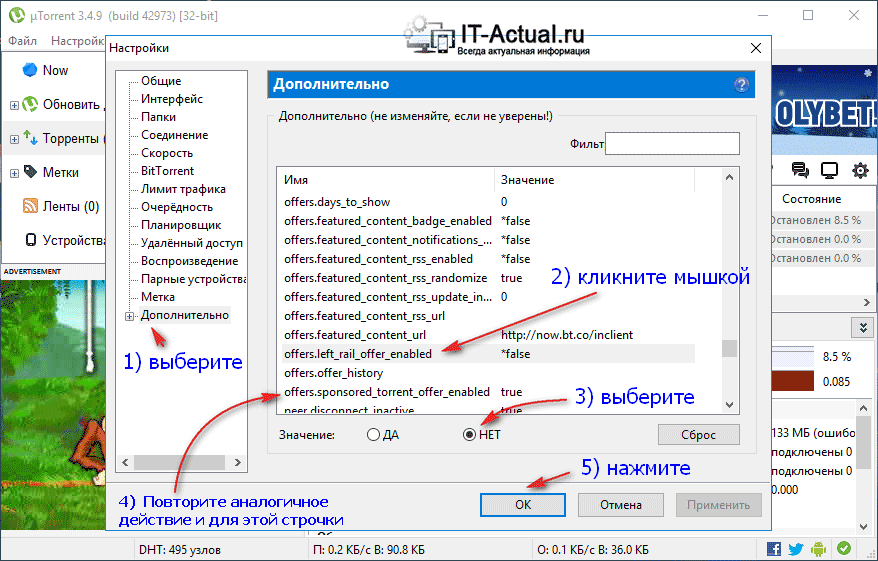
Узнайте больше о uTorrent Ads
Верно, что любая организация нуждается в некотором доходе для расширения своей деятельности. Тем не менее, BitTorrent начал показывать рекламу на uTorrent, чтобы заработать немного денег. Но на самом деле никому не понравится видеть рекламу в таком красивом упрощенном интерфейсе.
С другой стороны, они (BitTorrent) запустили еще один вариант для тех, кто хочет избавиться от рекламы. Однако это не вариант для новичков. Это означает, что тем, кто намеревается отключить рекламу, придется немного поучиться.
В каком-то смысле uTorrent сделал все возможное, поэтому вы можете отключить рекламу даже после некоторого обучения. Так что, если вы обычный пользователь, вы не сможете легко его отключить. Так что, если вы хотите отключить эту рекламу, вы, вероятно, научитесь этому.
Чтобы убрать рекламу из uTorrent, вы не найдете ничего удобного в его интерфейсе, и это довольно усложняет задачу. Вместо этого вам нужно немного покопаться и найти меню.
В дополнение к этому, мы собираемся упомянуть, что uTorrent проделал большую работу. Они очень старались предложить версию классического клиента uTorrent без рекламы. Что ж, uTorrent classic — отличный торрент-клиент, у которого есть цена (технически вы должны заплатить!).
В трендеFacebook Messenger не работает на iOS или Android? — Real FixPro версия uTorrent
Если вы заинтересованы в приобретении Pro версия uTorrent, вы должны платить ежегодную плату. Это 19.95 доллара, и в целом это довольно внушительная цена за такую хорошую услугу. В общем, вы можете испытать лучшую функцию торрентов с uTorrent Pro, и это здорово. Кроме того, вы также испытаете несколько отличных бонусных функций. Эти функции недоступны в бесплатной версии.
Что ж, все хорошее имеет свою цену. Однако, если вы можете получить что-то отличное бесплатно, платить за это не нужно. С учетом сказанного, давайте узнаем, как uTorrent удаляет рекламу, не беспокоясь об этом.
Независимо от того, собираетесь ли вы платить за эту услугу или нет, лучше инвестировать в VPN. С помощью хорошего и надежного VPN-сервиса вы можете скрыть и скрыть свой фактический IP-адрес. Таким образом, ваша личная информация в безопасности от хакеров и других незваных гостей.
С помощью хорошего и надежного VPN-сервиса вы можете скрыть и скрыть свой фактический IP-адрес. Таким образом, ваша личная информация в безопасности от хакеров и других незваных гостей.
важно:
Во-первых, вы должны загрузить торренты с помощью SeedBox. Верно, что такие инструменты необходимы для шифрования ваших данных. В дополнение к этому, VPN предлагают отличный способ сохранить ваши загрузки в безопасности.
NordVPN — один из самых надежных вариантов, которые вы можете попробовать сегодня. Этот отличный VPN-сервис также предлагается с гарантией возврата денег. Фактически, они предлагают гарантийный срок 30 дней. Итак, с помощью NordVPN вы можете рассчитывать на отличную защиту. Однако NordVPN — не единственный вариант на рынке. С помощью простого поиска вы сможете найти несколько других VPN-сервисов.
В трендеCocospy Обзор — все, что нужно знать CocospyВажный совет о том, как удалить рекламу из uTorrent
Если вы хотите удалить рекламу из uTorrent, вам следует изменить некоторые важные настройки.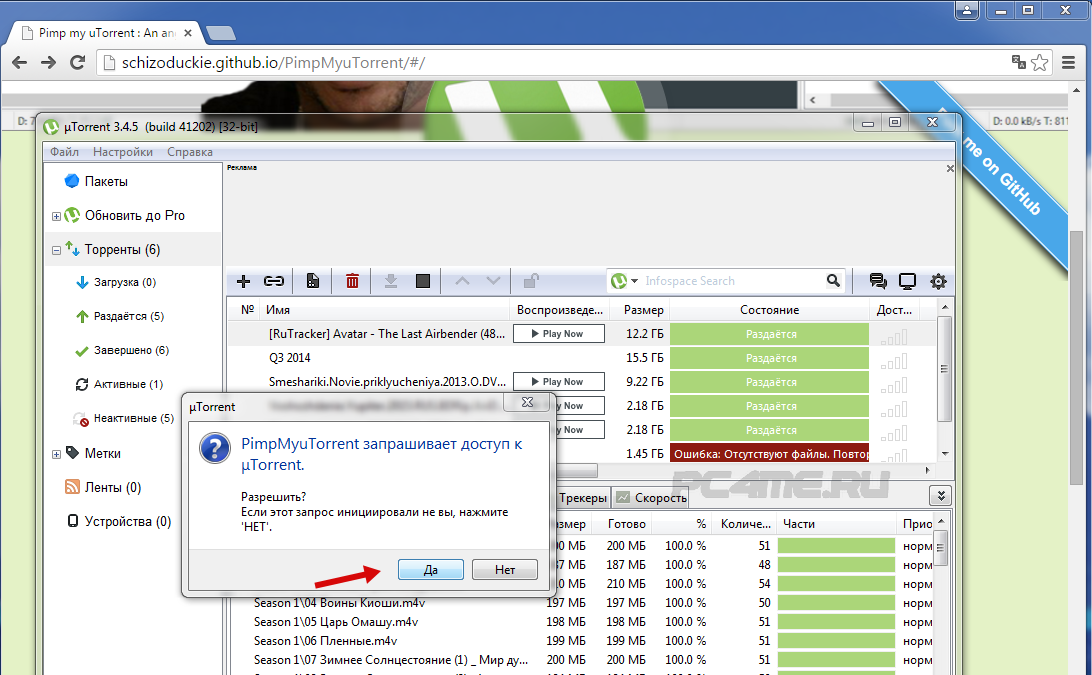 Если вы не знакомы с uTorrent, вы найдете следующее руководство очень впечатляющим.
Если вы не знакомы с uTorrent, вы найдете следующее руководство очень впечатляющим.
И если вы не понимаете какой-то конкретный параметр, лучше всего оставить его как есть. В противном случае вы неправильно настроите uTorrent. Итак, убедитесь, что вы продолжаете знать эту ситуацию.
Кроме того, вот супер аниме торрент сайты и лучший Серии торрент-сайтов для вашей справки.
uTorrent Remove Ads — Как это сделать
Ниже приведены рекомендации, которым вы должны следовать, чтобы эффективно удалять рекламу с uTorrent.
01. Откройте uTorrent.
Предполагая, что вы скачали uTorrent для установки, давайте откроем его. После открытия вы можете увидеть опцию в верхнем левом углу экрана uTorrent. Затем нажмите «Настройки«.
02. Выберите «Дополнительные параметры».
Когда вы находитесь на странице с надписью «Настройки, »Вы также должны заметить боковую панель. Он расположен с левой стороны. Затем нажмите «Дополнительно«.
03. Измените значения
Пришло время изменить значения. Вы увидите большой набор параметров для настройки. Вы можете увидеть разные незнакомые имена. Хорошая новость заключается в том, что вам не стоит беспокоиться об этом, если вы не знаете об этих вариантах. Все, что вам нужно, это внести изменения, как указано здесь.
В трендеЗавершено Руководство по снятию блокировки активации iCloudКроме того, вы увидите, что полоса с надписью «Фильтр. » Он расположен в правом верхнем углу. Вы можете использовать это «Фильтр»Вариант выбора струн, упомянутых ниже. Это довольно удобный и быстрый вариант.
04. Перенастройте bt.enable_pulse
ХОРОШО-ХОРОШО. Первая настройка — изменить значения bt.enable_pulse. Вы должны ввести этот текст в поле фильтра, чтобы продолжить. Просто скопируйте и вставьте то, что мы ввели в этой статье, чтобы все было еще проще.
Найдя конкретную строку, просто измените ее значение на «Ложь. » По умолчанию установлено значение «Правда. » Все, что вам нужно, это дважды щелкнуть по «правда», Поэтому его стоимость будет изменена.
» По умолчанию установлено значение «Правда. » Все, что вам нужно, это дважды щелкнуть по «правда», Поэтому его стоимость будет изменена.
Есть другой способ выполнить ту же задачу. Вы можете найти переключатели, расположенные в нижней части экрана. Итак, чтобы изменить значения, вам нужно сначала щелкнуть строку. После этого нажмите радиокнопку, которую хотите изменить.
Итак, сначала вы должны нажать на bt.enable_pulse. После этого вы должны щелкнуть переключатель с пометкой «Ложь«.
Как и в предыдущих шагах, есть еще пять шагов, которые нужно изменить. Для большинства пользователей это не так уж и сложно. Итак, давайте продвинемся вперед и изменим эти значения для процесса удаления рекламы uTorrent, и все.
Ниже перечислены строки, которые вы захотите установить в «Ложь. » И снова вам придется искать эти строки в поле с названием «Поиск. » Это значительно сэкономит время, если вы захотите удалить рекламу из uTorrent.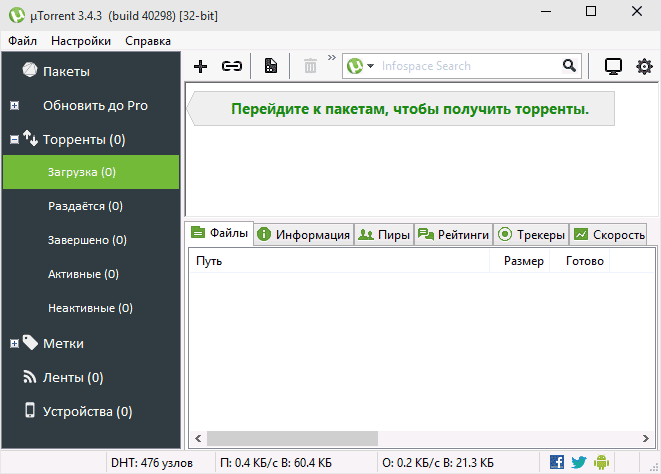
- Gui.show_plus_upsell [перейти к следующему варианту]
- offers.content_offer_autoexec [перейти к следующему варианту]
- gui.show_notorrents_node [перейти к следующему варианту]
- offers.sponsored_torrent_offer_enabled [перейти к следующему варианту]
- offers.left_rail_offer_enabled [Это оно]
Кроме того, если вы обнаружите доступную следующую строку, обязательно отключите ее. bt.enable_plus
05. Перезапустите приложение с отключенными приложениями.
Теперь, когда вы изменили все строки, как указано в статье. Продолжаем. На данный момент осталось только нажать «OK» кнопка. После этого вы увидите, что окно закрыто. Затем вы должны закрыть приложение. Перезагрузите то же самое, чтобы вы могли завершить процесс.
Продолжаем. На данный момент осталось только нажать «OK» кнопка. После этого вы увидите, что окно закрыто. Затем вы должны закрыть приложение. Перезагрузите то же самое, чтобы вы могли завершить процесс.
Когда вы запустите uTorrent, вы увидите, что реклама удалена. Вот в основном это. С этого момента вы можете использовать uTorrent без рекламы.
По сути, все дело в том, чтобы потратить 8-10 минут работы, и с этим покончено.
Это правда, что торренты — отличный способ поделиться контентом. Однако, когда вы используете торрент, вы должны принимать дополнительные меры безопасности, чтобы предотвратить потенциальные угрозы безопасности. Многие третьи стороны могут ожидать доступа к вашей конфиденциальности через эти торрент-источники. Поэтому мы настоятельно рекомендуем нашим пользователям использовать службу VPN при использовании торрентов. Это позволит скрыть вашу личность в сети от посторонних лиц.
Заключение о том, как удалить рекламу с uTorrent
Вышеуказанные варианты помогут вам убрать рекламу с uTorrent и используйте его без каких-либо проблем. Если вам это удалось, то мы с удовольствием. Выполнив описанные выше шаги, вы можете использовать бесплатную версию uTorrent, не раздражая себя рекламой. Однако, с другой стороны, вы можете выбрать версию uTorrent Pro, чтобы получить больше возможностей. У вас есть другие вопросы по этому поводу? Если да, сообщите нам, и наши специалисты в ближайшее время займутся этим вопросом.
Если вам это удалось, то мы с удовольствием. Выполнив описанные выше шаги, вы можете использовать бесплатную версию uTorrent, не раздражая себя рекламой. Однако, с другой стороны, вы можете выбрать версию uTorrent Pro, чтобы получить больше возможностей. У вас есть другие вопросы по этому поводу? Если да, сообщите нам, и наши специалисты в ближайшее время займутся этим вопросом.
Как убрать рекламные предложения utorrent?
uTorrent является одним из многих продуктов, которые поддерживают производство и раздачу бесплатного программного обеспечения за счет рекламы. В случаях когда есть реклама в установленном продукте, наши требования:
- Пользователь сам должен принять предложение;
- Пользователь должен иметь возможность легко вернуться к состоянию до установки предложения.
Utorrent также предлагает премиальный (платный) продукт в качестве опции без рекламы.
Предложение дополнительного программного обеспечения в процессе установки
В процессе установки uTorrent вам может быть предложено дополнительное программное обеспечение. Возможно, оно покажется вам полезным и вы будете использовать его в повседневной работе. Если же вы не хотите его установки, необходимо нажать кнопку «Decline» в соответствующем диалоге.
Возможно, оно покажется вам полезным и вы будете использовать его в повседневной работе. Если же вы не хотите его установки, необходимо нажать кнопку «Decline» в соответствующем диалоге.
Рекламные предложения в программе uTorrent
Последнее обновление торрент клиента utorrent версия 3.2.2 разочаровало нас всех появлением рекламы, и поэтому многие пользователи уторрент задаются вопросом как отключить или убрать совсем рекламу из программы
К удивлению, отключить рекламу внутри uTorrent очень просто. Настраиваем utorrent без рекламы!
Делаем следующие, через главное меню программы открываем «Настройки программы», либо в правом верхнем углу жмем на шестеренку, или же сочетанием клавиш «Ctrl + P».
в окне в левой части жмем на раздел «Дополнительно». С права в блоке должен выдать кучу параметров. В поле для поиска «фильтр» вводим «offer». В результатах поиска находим
- offers.left_rail_offer_enabled
- offers.
 sponsored_torrent_offer_enabled.
sponsored_torrent_offer_enabled.
Первая опция отвечает за рекламу в левом нижнем углу (она отключается и простым исключением «Показать информацию Plus» в настройках). Вторая опция отвечает за рекламный торрент в верхней части окна.
Всё, что нам нужно — произвести двойной клик по значению каждого из параметров, перещёлкнув их таким образом в значение false, или же выбрать по очереди каждый параметр и переставить мышкой значение на «Нет» (false). И не забываем нажимать ОК.
Перезагружаем utorrent который можно скачать бесплатно тут и перестаём зависеть от надоедливой рекламы. Убрать рекламу в utorrent, как оказалось, легко и просто, надеемся, что и в последующие версии позволят нам в пару кликов получить уторрент без назойливой рекламы.
Рекламные предложения uTorrent в ОС и других программах
Вы, возможно, случайно приняли предложение от одного из наших партнеров в процессе установки BitTorrent / Utorrent или при обновлении до новейшей версии наших клиентов. Если это так, не волнуйтесь — вот несколько простых инструкций, как вернутся к вашим первоначальным настройкам.
Если это так, не волнуйтесь — вот несколько простых инструкций, как вернутся к вашим первоначальным настройкам.
Пользователи ПК
Если ваша главная страница и страница поиска по умолчанию, была изменена на Bing, то это Conduit Search Protect. Если он изменился на Yahoo, то вы установили программное обеспечение от Spigot. Смотрите инструкцию ниже, и действуйте исходя из данных, какую поисковую систему, вы установили Bing или Yahoo.
Conduit Search Protect
Conduit Search Protect является одним из предложений для пользователей . Чтобы удалить Conduit Search Protect и вернуться к вашим первоначальным настройкам выполните следующие действия.
1. В панели управления Windows, нажмите на удаление программ. Найдите «Search Protect » by Conduit и выберите Удалить.
2. Когда появится диалоговое окно удаления, просто выберите «Вернуться к моей первоначальной домашней странице и настройкам поиска по умолчанию» в нижнем окне, а затем нажмите кнопку Удалить.
3. Ваши поисковые системы вернется к исходным настройкам по умолчанию.
Spigot
Во-первых, перейдите в панель управления Windows и выберите Удалить программу или Добавить / Удалить программы. Найдите и удалите Spigot Search Protect. Затем верните каждый пострадавший браузер обратно на нужную страницу и настройки поискового двигателя с помощью следующих шагов.
Chrome
В Chrome можно установить поисковик по умолчанию, домашнюю страницу, и новое поведение вкладок на странице Настройки Chrome. Для получения дополнительной информации, пройдите по ссылке:
• Установите поисковую систему по умолчанию
• Установите домашнюю старницу
• Установите предпочтения страницы запуска (в том числе новое поведение закладок)
Firefox
• Установите Главную страницу
• Установите новую страницу вкладок
• Чтобы изменить поисковую систему по умолчанию в Firefox, просто нажмите на значок рядом с полем поиска и выберите нужный сайт.
Интернет эксплорер
Способ изменения настроек будет отличаться в зависимости от текущей версии Internet Explorer. Следуйте по ссылке для просмотра инструкции на сайте Microsoft.
• Изменените вашу домашнюю страницу (вы можете выбрать свой вариант IE на вкладке в правой части страницы)
• Изменените страницу поисковой системы по умолчанию
• Измените настройки новых вкладок
Пользователи Mac
Пользователи Mac могут вернуться к исходным настройкам путем удаления расширения Searchme от каждого пострадавшего браузера, а затем переустановить домашнюю страницу вручную. Для получения дополнительной информации, пожалуйста, смотрите подробную инструкцию ниже.
Safari
1. В меню Настройки Safari, выберите Extensions.
2. Найдите расширение Searchme и выберите Удалить.
3. Вернитесь на вкладку Общие и выберите Настройки по умолчанию для поисковика и Главную которую вы хотели бы использовать.
Chrome
1. Под меню Window выберите Extensions.
Под меню Window выберите Extensions.
2. Найдите Searchme и нажмите соответствующий значок корзины.
3. После того, как расширение было удалено, откройте меню Chrome и выберите Настройки.
4. На странице настроек, которая откроется, выберите страницу и поисковую систему по умолчанию, которую вы хотели бы использовать в дальнейшем.
Firefox
1. Под Сервис меню Firefox, выберите дополнения add-ons.
2. Когда откроется страница дополнений, нажмите кнопку Расширения extensions.
3. Удалите расширение Searchme.
4. Чтобы вернуться поиска двигатель, просто нажмите на значок поисковой системы рядом с поиска и выбора поставщика, который вы хотите использовать.
5. Чтобы вернуться к вашей главной странице, по умолчанию, откройте меню Firefox, выберите Настройки, а затем выберите вкладку Общие. Здесь вы можете выбрать страницу, которую хотели бы использовать.
Как отключить рекламу в бесплатной версии BitTorrent
Реклама — одна из самых раздражающих вещей в Интернете. Реклама становится частью всего. Большинство из нас не любит раздражающую рекламу во многих случаях. В связи с этим многие браузеры стали предлагать встроенные блокировщики рекламы. Но, тем не менее, мы получали много рекламы при ежедневном просмотре веб-страниц. Таким образом, сегодня давайте посмотрим, как отключить рекламу в бесплатной версии BitTorrent на компьютере.
Реклама становится частью всего. Большинство из нас не любит раздражающую рекламу во многих случаях. В связи с этим многие браузеры стали предлагать встроенные блокировщики рекламы. Но, тем не менее, мы получали много рекламы при ежедневном просмотре веб-страниц. Таким образом, сегодня давайте посмотрим, как отключить рекламу в бесплатной версии BitTorrent на компьютере.
Мы всегда ищем самый простой способ загрузки файлов.Торрент-клиенты — одно из обязательных программ для загрузки файлов. Мы используем его ежедневно для загрузки файлов. BitTorrent — один из популярных торрент-клиентов, но бесплатная версия поставляется с рекламой программного обеспечения. Большинство пользователей являются бесплатными, и нам не нравится раздражающая реклама, отображаемая внутри программного обеспечения. В бесплатной версии вы можете видеть рекламу в левом нижнем углу и верхнем заголовке.
Как отключить эту рекламу, не покупая PRO версию? Можем ли мы отключить рекламу в бесплатной версии? Ответ: ДА .
BitTorrent имеет некоторые подробные настройки, которые позволяют отключить надоедливую рекламу из программного обеспечения. Вариант непростой, и многие пользователи этого не заметили. Это включает небольшую настройку в расширенных настройках. Убедитесь, что вы отключаете правильные параметры, потому что установка неправильных параметров приводит к неправильной работе программного обеспечения.
Посмотрите пример снимка экрана BitTorrent до и после отключения рекламы.
Перед отключением рекламы:
После отключения рекламы:
Без промедления перейдем к шагам по отключению рекламы в бесплатной версии BitTorrent.
Как отключить рекламу в бесплатной версии BitTorrent:Шаг 1: Откройте программу BitTorrent на своем ПК.
Шаг 2: Теперь в меню перейдите к Параметры> Настройки.
Шаг 3: В окне настроек выберите «Дополнительно».
Шаг 4: Найдите следующие параметры в поле «Фильтр» и измените значение всех этих параметров на «ложь» с помощью переключателей.
offer.left_rail_offer_enabled
gui.show_plus_upsell
offer.sponsored_torrent_offer_enabled
bt.enable_pulse
gui.show_notorrents_node
Шаг 5: После этого нажмите OK, и теперь реклама исчезнет из программного обеспечения. Кроме того, перезапустите приложение один раз и наслаждайтесь просмотром внутри программного обеспечения без рекламы.
Попробуйте настройки своего программного обеспечения BitTorrent и поделитесь своим опытом.
[100% Fix] Удалить / отключить рекламу uTorrent
Похоже, вы действительно разочарованы рекламой uTorrent и хотите навсегда избавиться от нее.Как упоминается в названии этой статьи, я собираюсь поделиться некоторыми методами, которые помогут вам удалить рекламу из вашего приложения-загрузчика uTorrent . После публикации страницы; 15 советов по увеличению скорости загрузки uTorrent (100% рабочая) | 8X SPEED , читатели требовали лучшего и быстрого способа блокировки рекламы в торрент-программах. Это действительно раздражает, когда вы загружаете файлы, а реклама показывается повсюду. В любом случае, у вас будут подходящие решения, которые удалят uTorrent ads , выполнив очень простые шаги.
После публикации страницы; 15 советов по увеличению скорости загрузки uTorrent (100% рабочая) | 8X SPEED , читатели требовали лучшего и быстрого способа блокировки рекламы в торрент-программах. Это действительно раздражает, когда вы загружаете файлы, а реклама показывается повсюду. В любом случае, у вас будут подходящие решения, которые удалят uTorrent ads , выполнив очень простые шаги. Как удалить рекламу uTorrent —
Пользователи приложения uTorrent пытаются найти ответы на эти вопросы в Google; Как вы, , остановите всплывающие окна на uTorrent ? Как удалить рекламную рекламу из uTorrent? Как на отключить рекламу ? Как отключить рекламу от uTorrent без покупки про версии? Как удалить uTorrent Ads ? И так далее.
Миллионы пользователей Интернета используют торрент для загрузки фильмов, игр, программного обеспечения, видео, сериалов и т. Д.А uTorrent — это приложение, позволяющее скачивать торрент-файлы. Он стал популярным, потому что это бесплатный инструмент и предлагает такие функции, как простой дизайн, легкий доступ и поддержка загрузки нескольких торрентов и т. Д., Где вам просто нужно открыть файл * .torrent или прикрепить магнитный URL , uTorrent автоматически начнет работу над загрузкой файла. uTorrent — это популярный инструмент для загрузки любых файлов и обмена данными через пиринговую сеть.
Он стал популярным, потому что это бесплатный инструмент и предлагает такие функции, как простой дизайн, легкий доступ и поддержка загрузки нескольких торрентов и т. Д., Где вам просто нужно открыть файл * .torrent или прикрепить магнитный URL , uTorrent автоматически начнет работу над загрузкой файла. uTorrent — это популярный инструмент для загрузки любых файлов и обмена данными через пиринговую сеть.
uTorrent использует протокол однорангового обмена файлами , который также известен как P2P . Это означает, что нет необходимости в каких-либо серверах для хранения файлов. Связь происходит напрямую с вовлеченными сторонами (одноранговыми узлами) с помощью Интернета. uTorrent подобен частному каналу между одноранговыми узлами, которые могут делиться, выгружать и скачивать файлы , если их машины не выключены. Вы можете создать собственный торрент-файл , а можете поделиться ссылкой со своими друзьями, чтобы они могли его скачать.
Вам может быть интересно, почему я так долго говорю об uTorrent. Но, как видите, на интернет-рынке доступны различные версии uTorrent, такие как базовая, без рекламы и про-версия . Базовая версия , очевидно, , с рекламой . А другие версии разработаны для тех людей, которые не хотят видеть рекламу, но тратят несколько долларов. Поскольку «базовая» версия uTorrent является бесплатной версией , миллионы людей используют ее для загрузки.Объявления, которые показываются на uTorrent, играют ключевую роль в получении дохода . Не все услуги бесплатные . Объявления предназначены только для продвижения и только для получения дохода. Итак, uTorrent зарабатывает что-то на этой рекламе, так что вы, как их пользователь или клиент, можете бесплатно скачать что угодно.
Как отключить рекламу в uTorrent
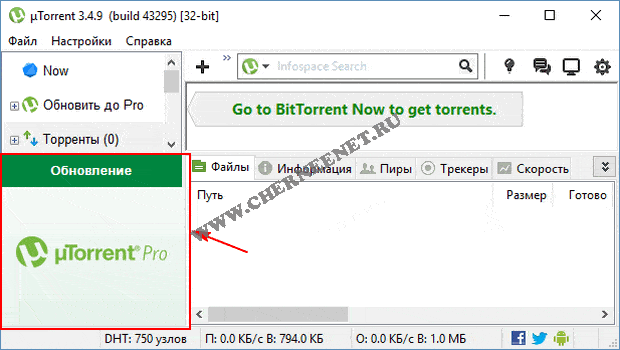 Кроме того, вы должны были попробовать несколько AdBlockers уже до , чтобы избавиться от рекламы uTorrent так же, как и от использования блокировщиков рекламы для браузеров Chrome, Firefox и т. Д. Но иногда такие блокировщики рекламы вам в этом не помогают.
Кроме того, вы должны были попробовать несколько AdBlockers уже до , чтобы избавиться от рекламы uTorrent так же, как и от использования блокировщиков рекламы для браузеров Chrome, Firefox и т. Д. Но иногда такие блокировщики рекламы вам в этом не помогают.uTorrent — это приложение для загрузки торрентов с поддержкой рекламы , но оно зависит от типа используемой вами версии. Даже в последней версии приложения uTorrent вы увидите рекламу. Эти объявления кажутся нежелательными, поскольку они связаны с такими темами, как фильмы, музыка, игры, технологии, новости, товары для здоровья и т. Д.Люди не хотят видеть эту рекламу, поскольку она совершенно не связана с их сферой интересов.
Некоторые люди хотели иметь полный контроль над рекламными блоками и, к счастью, uTorrent предоставил несколько опций, которые удаляют всю нежелательную, надоедливую рекламу из вашего приложения. Вам не нужно устанавливать какие-либо другие внешние приложения, расширения, надстройки и т. Д., Чтобы отключить всю рекламу из uTorrent . uTorrent имеет несколько расширенных настроек .Вы просто открываете его и вносите некоторые изменения, чтобы навсегда избавиться от рекламы. Но вы должны знать немного больше о настройках рекламного блока и его процессе.
Д., Чтобы отключить всю рекламу из uTorrent . uTorrent имеет несколько расширенных настроек .Вы просто открываете его и вносите некоторые изменения, чтобы навсегда избавиться от рекламы. Но вы должны знать немного больше о настройках рекламного блока и его процессе.
Как отключить рекламу в uTorrent
С помощью некоторых расширенных настроек реклама больше не будет отображаться, и вы будете полностью свободны от рекламы . Удивлен, правда? Позвольте мне рассказать вам, что это за расширенные настройки, которые помогут вам удалить или отключить всю надоедливую рекламу uTorrent . Но, если вы допустили ошибку при выполнении этих настроек, это может повлиять на ваше приложение uTorrent или текущую загрузку торрент-файлов, но вы можете легко восстановить все вещи. Так что будьте очень осторожны и внимательно следуйте всем инструкциям.Шаги по удалению uTorrent Ads навсегда
Без промедления давайте посмотрим, как удалить рекламу uTorrent:- Открыть приложение uTorrent .

- Перейдите к Опция >> Настройки опция.
- Нажмите на Advanced опцию в левом меню.
6 флагов для отключения рекламы uTorrent
- предложений.left_rail_offer_enabled / left_rail_offer
- gui.show_plus_upsell
- offer.sponsored_torrent_offer_enabled / => sponsored_torrent_offer_enabled
- bt.enable_pulse
- gui.show_notorrents_node
- offer.content_offer_autoexec
Упомянутые флаги предназначены только для удаления рекламы из uTorrent , пожалуйста, убедитесь, что они верны при отключении флагов. Не редактируйте другие флаги без необходимости, это может повлиять на производительность вашего приложения uTorrent и ваших загружаемых файлов.
Если вам сложно найти, вы также можете использовать поле Фильтр (аналогично «Поиску»).
 Вам просто нужно ввести указанные выше флаги один за другим, чтобы найти правильный. И при поиске флага вы увидите значения флага внизу, например True или False . Чтобы отключить флаги, вы можете установить значение False или просто дважды щелкнуть на флаге для переключения между True и False.
Вам просто нужно ввести указанные выше флаги один за другим, чтобы найти правильный. И при поиске флага вы увидите значения флага внизу, например True или False . Чтобы отключить флаги, вы можете установить значение False или просто дважды щелкнуть на флаге для переключения между True и False.Когда вы закончите отключение всех флагов, нажмите кнопку «ОК» и выйдите из клиента uTorrent. Обязательно закройте приложение uTorrent из диспетчера задач или из панели задач .
Вот и все. Теперь вы навсегда избавлены от нежелательной рекламы. Вы найдете свое чистым и быстрым приложением uTorrent. Кроме того, ваше базовое приложение uTorrent выглядит как или профессиональная версия .
Я уверен, что выполнение описанных выше шагов поможет вам навсегда удалить рекламу из приложения uTorrent.
Если вы столкнулись с некоторыми проблемами при выполнении этих шагов или что-то, что вы хотите предложить помимо приведенной выше информации, не стесняйтесь использовать раздел комментариев ниже.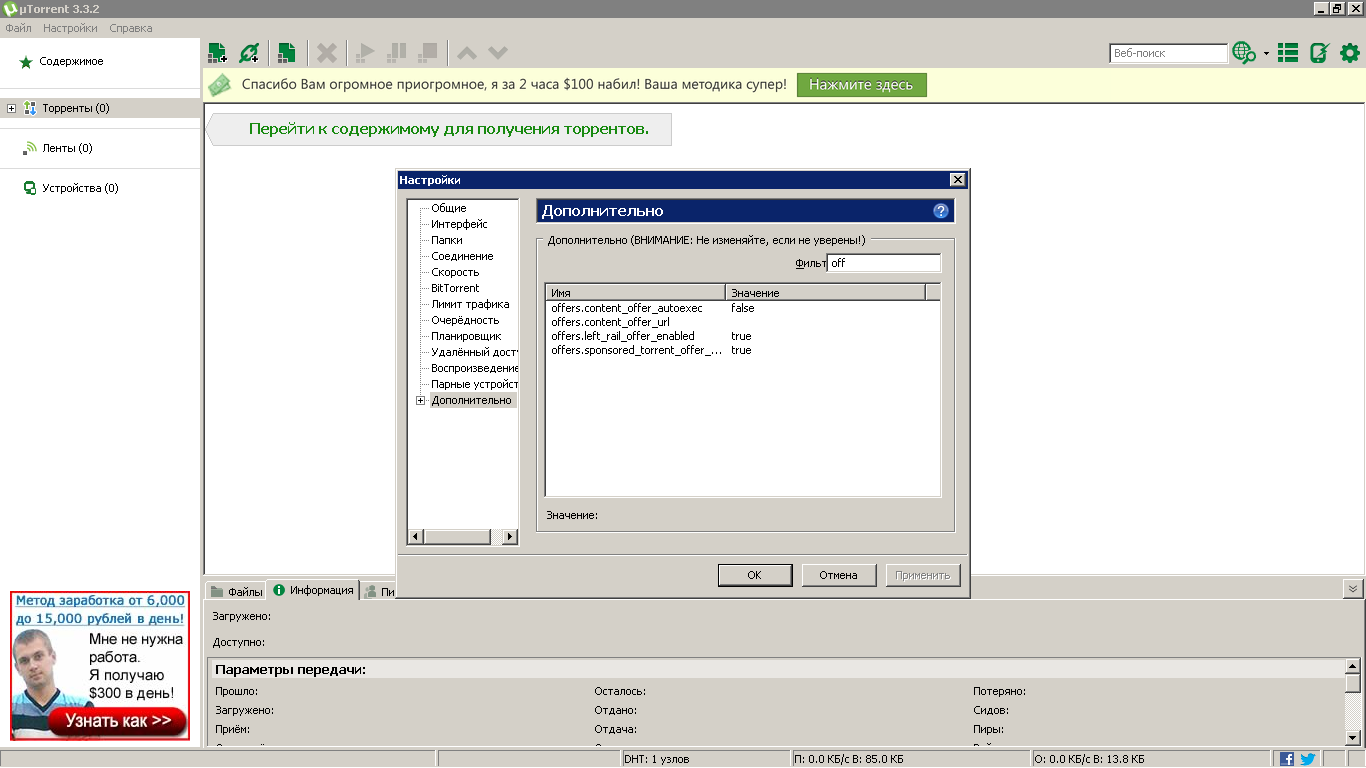 Пожалуйста, свяжитесь со мной в любое время. Рад слышать от вас и реализовывать любые другие предложения для помощи другим.
Пожалуйста, свяжитесь со мной в любое время. Рад слышать от вас и реализовывать любые другие предложения для помощи другим.
Как отключить рекламу в uTorrent
Несмотря на то, что uTorrent является одним из популярных торрент-клиентов для многих из нас, мы все можем согласиться с тем, что у него есть некоторые неудобства. Несмотря на то, что они не слишком агрессивны, реклама uTorrent не самая привлекательная вещь в этом приложении.Однако хорошая новость заключается в том, что вы можете избавиться от них, выполнив несколько простых шагов. Давайте посмотрим на , как отключить рекламу в uTorrent.
Заявление об ограничении ответственности: TechNadu не оправдывает незаконный обмен файлами или нарушение авторских прав. Несмотря на то, что технология обмена файлами P2P является законной, многие файлы, которыми обмениваются через P2P, действительно защищены авторским правом. Загрузка этих файлов, защищенных авторским правом, может поставить вас под угрозу гражданского иска.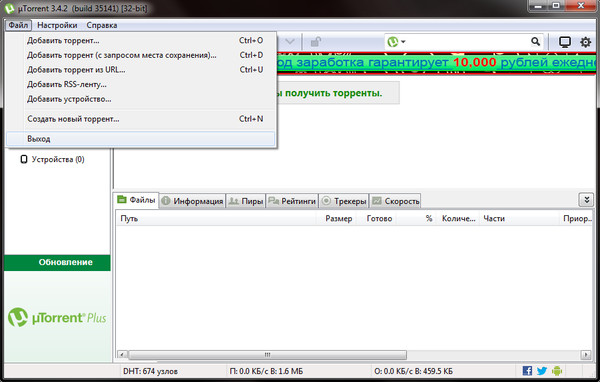 Хотя эти судебные иски часто представляют собой коллективные иски, некоторые из них были нацелены на отдельных пользователей в попытке показать их пример.
Хотя эти судебные иски часто представляют собой коллективные иски, некоторые из них были нацелены на отдельных пользователей в попытке показать их пример.
Защитите свои торрент-загрузки
Многие из вас будут удивлены, узнав, что ваши Интернет-браузеры полностью видны интернет-провайдерам. Эти компании имеют право собирать ваши личные данные и передавать их третьим лицам. Поэтому крайне важно обеспечить защиту ваших данных и сделать их недоступными для всех, кто пытается их собрать. Это особенно важно, если вы планируете скачивать торрент-файлы и делиться ими.
TechNadu настоятельно рекомендует использовать ExpressVPN для шифрования вашего интернет-соединения, изменения вашего IP-адреса и защиты вашего устройства от вредоносных программ.Это конкретное программное обеспечение VPN получило наивысшие оценки в наших тестах, что можно увидеть в нашем обзоре ExpressVPN. Воспользуйтесь предоставленной ссылкой, чтобы прочитать все, что вам нужно знать об этом простом в использовании и очень мощном приложении.
Убедитесь, что вы подписались на ExpressVPN и пользуетесь Интернетом, каким он должен быть — открытым и без каких-либо проблем с конфиденциальностью.
Какую версию uTorrent выбрать?
Во-первых, вам нужно знать, что не во всех версиях uTorrent есть реклама. Многие из вас будут удивлены, узнав, что существует три версии этого приложения, но только одна бесплатная.
Несмотря на то, что мы научим вас отключать рекламу в uTorrent, не весь рекламный контент исчезнет. Поэтому переход на одну из платных версий — единственный способ полностью избавиться от рекламы. Вот что вам нужно знать о различных версиях uTorrent:
- Базовая версия — это та версия, которую вы, вероятно, используете прямо сейчас. В нем есть практически все, что вам нужно для создания, скачивания и загрузки торрентов. Однако он также содержит рекламу;
- Версия без рекламы , как следует из названия, просто удаляет рекламу.Его цена составляет 4,95 доллара в год;
- Pro Version — это версия uTorrent высшего уровня по цене 19,95 долларов в год.
 Он поставляется без рекламы, но также имеет несколько интересных преимуществ. К ним относятся потоковая передача торрентов, преобразование файлов и автоматическая защита от вредоносных программ.
Он поставляется без рекламы, но также имеет несколько интересных преимуществ. К ним относятся потоковая передача торрентов, преобразование файлов и автоматическая защита от вредоносных программ.
Если вас устраивает текущая версия uTorrent, продолжайте читать. Мы покажем вам, как разобраться в настройках приложения и внести некоторые полезные изменения.
Как отключить рекламу в uTorrent
Честно говоря, отключение рекламы — не самое приятное, что вы можете сделать.В конце концов, uTorrent поддерживается этим методом. Однако здесь не обошлось без проблем. Например, это может привести к зависанию вашего компьютера, особенно если у вас более старая машина. Итак, вот что вам нужно сделать:
- Запустить uTorrent. Вы увидите его стандартный интерфейс, который показывает рекламу в верхней части окон, как показано на скриншоте ниже;
- Теперь нажмите Options в верхней строке меню и выберите « Preferences »;
- На левой боковой панели вы увидите множество опций.
 Щелкните « Advanced » внизу списка;
Щелкните « Advanced » внизу списка;
- Справа вы увидите набор различных команд (строк). Все они могут иметь одно из этих двух значений: истина или ложь. Мы предоставим список команд и вам нужно найти их в списке. Вы можете сделать это вручную или использовать поле « Filter », чтобы найти их. Наконец, убедитесь, что для всех следующих команд установлено значение « False ».
Вот список команд (строки):
- enable_pulse
- show_notorrents_node
- show_plus_upsell
- content_offer_autoexec
- left_rail_offer_enabled / left_rail_offer
- sponsored_torrent_offer_enabled
- sponsored_torrent_offer_enabled
Установив все ранее перечисленных команд «Ложное ‘, вы отключите рекламу в uTorrent.Однако они все равно могут появляться в определенных местах. Итак, если вы хотите стать опытным пользователем, вот что вам нужно сделать. После выхода из настроек , удерживая Shift + F2 , снова щелкните настройки. Это откроет совершенно новый мир команд. Найти их и установить их на ‘ Ложные ‘:
После выхода из настроек , удерживая Shift + F2 , снова щелкните настройки. Это откроет совершенно новый мир команд. Найти их и установить их на ‘ Ложные ‘:
- show_gate_explaination
- show_gate_notify
- show_plus_av_upsell
- show_plus_conv_upsell
- show_plus_upsell_nodes
- backup_left_rail_offer_enabled
- backup_sponsored_torrent_offer_enabled
- upgrade_panel
- upgrade_toolbar
Дополнительные советы и хитрости
Если вы не можете найти некоторые из перечисленных выше команд, вам необходимо убедиться, что ваш uTorrent обновлен.Итак, убедитесь, что вы используете последнюю версию, и попробуйте еще раз. Если вы не знаете, как обновить uTorrent, вот краткое руководство:
- Запустите uTorrent и подождите, пока он полностью загрузится;
- В строке меню вверху выберите Справка> Проверить наличие обновлений ;
- Подождите несколько секунд, пока uTorrent не сообщит вам, доступно ли обновление.
 Приложение обновится само.
Приложение обновится само.
Последние мысли
Вот и все, что касается нашего руководства по отключению рекламы в uTorrent.Если у вас есть сомнения или вопросы, не стесняйтесь размещать их ниже.
Если эта статья вам помогла, почему бы не поделиться ею в Интернете с остальным сообществом? Спасибо!
Как удалить рекламу в uTorrent (2 способа)
Хотите убрать рекламу в uTorrent ? Если да, то вы на правильной странице. Что ж, с более чем 150 миллионами пользователей uTorrent является одним из самых популярных программ / инструментов для загрузки торрентов. Он использует протокол BitTorrent (P2P) для обмена и загрузки торрентов.Первая версия uTorrent была выпущена в 2005 году, а в 2006 году ее приобрела BitTorrent. Что ж, это программное обеспечение было разработано для обеспечения функциональности BitTorrent с использованием меньшего количества ресурсов ПК.
Теперь программное обеспечение / инструмент принадлежит BitTorrent и доступно для Windows, Mac, iOS и Android. Что ж, несомненно, uTorrent — идеальный и легкий инструмент, но он показывает раздражающую рекламу.
Что ж, несомненно, uTorrent — идеальный и легкий инструмент, но он показывает раздражающую рекламу.
Большинство пользователей хотят отключить рекламу в uTorrent по многим причинам. Реклама может замедлять работу ПК с низкими характеристиками.Вы можете ускорить работу ПК с Windows с помощью простых советов. Кроме того, большинству людей не нравятся эти надоедливые рекламные объявления.
Однако профессиональная или платная версия удаляет рекламу, но это будет стоить вам 4,95 доллара в год. Что ж, только его базовая версия показывает рекламу и помогает приносить прибыль компании.
Не волнуйтесь, в бесплатной версии есть возможность отключить эту рекламу. uTorrent делает его необязательным. Но это может стать проблемой для нетехнических людей. Потому что эти настройки скрыты в настройках.uTorrent не дает прямых настроек для включения или отключения рекламы.
Однако обновленная или полная версия дает некоторые дополнительные функции, но вам не нужно обновляться, чтобы просто удалить рекламу. Кроме того, некоторые люди для этого ищут программное обеспечение Adblock. Программа Adblock отлично справляется со своей задачей, но вам не нужно устанавливать дополнительное программное обеспечение.
Кроме того, некоторые люди для этого ищут программное обеспечение Adblock. Программа Adblock отлично справляется со своей задачей, но вам не нужно устанавливать дополнительное программное обеспечение.
Как удалить рекламу в базовой версии uTorrent
Требуется несколько шагов. Итак, давайте начнем с пошагового руководства.
1. Откройте программу uTorrent на своем компьютере, и вы увидите рекламу в верхней и левой части окна. После открытия программного обеспечения щелкните Options в верхнем меню.
2. После этого откроется список опций. Нажмите на опцию Preferences из списка. Или нажмите Ctrl + P (сочетание клавиш), чтобы открыть настройки.
Вы увидите следующие параметры — Получить uTorrent Pro, Настройки, Загрузчик RSS, Руководство по установке, Показать панель инструментов, Показать подробную информацию, Показать строку состояния, Показать боковую панель (вы также можете скрыть рекламу на боковой панели, щелкнув эту опцию), Показать TronTV , Показать Dlive, Показать устройства, Узкая панель инструментов, Компактный список категорий, Значки на вкладках и Автоматическое выключение.
3. Откроется всплывающее окно «Настройки», в котором вы увидите список вкладок. Щелкните вкладку Advanced на левой боковой панели. ( Примечание: не нажимайте на значок + .) После этого откроется вкладка «Дополнительно», и вы увидите записи со значениями.
4. Чтобы отключить рекламу, нужно изменить значение некоторых записей. Ниже приведены записи, которые вам нужно изменить. Первые три записи являются обязательными.
Примечание: Измените записи в списке ниже.Больше ничего не меняйте в расширенных настройках. В противном случае это может повлиять на программное обеспечение.
- Запись 1: Найдите и щелкните «offer.left_rail_offer_enabled» из списка. Список составлен в алфавитном порядке, поэтому вы можете легко найти эту запись. Однако, если у вас возникли проблемы с поиском записи, вы можете использовать опцию «Фильтр». Скопируйте имя записи снизу и вставьте его в фильтр.

offer.left_rail_offer_enabled
Когда вы нажимаете на запись, вы увидите значения True и False с переключателями.Щелкните переключатель в значении False. Это приведет к удалению рекламы в нижней левой панели.
- Запись 2: Найдите и щелкните «offer.sponsored_torrent_offer_enabled» из списка. Скопируйте его снизу, чтобы использовать в фильтре.
offer.sponsored_torrent_offer_enabled
После этого выберите переключатель False. Это приведет к удалению рекламы на верхней панели.
- Запись 3: Щелкните «gui.show_plus_upsell» и выберите опцию false с помощью переключателя.Скопируйте имя записи снизу, чтобы использовать параметр фильтра.
gui.show_plus_upsell
- Запись 4: Найдите и щелкните «bt.enable_pulse» и выберите ложное значение. Скопируйте имя записи, чтобы использовать фильтр.
bt.
 enable_pulse
enable_pulse - Запись 5: Щелкните запись «gui.show_notorrents_node» , чтобы проверить ее. По умолчанию он может уже иметь значение false. Если вы видите значение True, измените его на false.
gui.show_notorrents_node
- Запись 6: Щелкните «offer.content_offer_autoexec» и проверьте значение. По умолчанию для этой записи также может быть установлено значение false. В противном случае вы попадете в ложь.
offer.content_offer_autoexec
5. После этого нажмите кнопку OK , и вы увидите результат. В противном случае перезапустите программу uTorrent, чтобы увидеть изменения. Чтобы перезапустить uTorrent, выберите в меню пункт «Файл» и выберите пункт «Выход».Или щелкните правой кнопкой мыши значок программного обеспечения на панели задач, чтобы выйти. После этого снова откройте программу uTorrent.
Если вы не можете найти перечисленные нами записи, возможно, вам нужно обновить клиент uTorrent. Для обновления откройте программное обеспечение и щелкните Справка в меню, а затем щелкните Проверить наличие обновлений .
Для обновления откройте программное обеспечение и щелкните Справка в меню, а затем щелкните Проверить наличие обновлений .
Подождите несколько секунд, и вы увидите всплывающее сообщение о том, доступно ли обновление или нет. Если программное обеспечение обновлено, отображается сообщение «В настоящее время нет доступной новой версии» .
Обновите uTorrent для удаления рекламы
Знаете ли вы, что существует 4 версии uTorrent с разными функциями? Что ж, большинство людей используют его базовую версию, которая бесплатна и поддерживается рекламой. Но после обновления вы можете получить множество функций и большую безопасность.
Некоторые выделенные функции в профессиональных версиях: Встроенный пакет BitTorrent, Быстрая загрузка, Мгновенное удовлетворение, Воспроизведение файлов на мобильных устройствах, Встроенная антивирусная защита, HD-плеер с HD-кодеками, Мгновенная потоковая передача и Конвертация файлов мультимедиа.
Иногда программа показывает рекламу в базовой версии даже после отключения.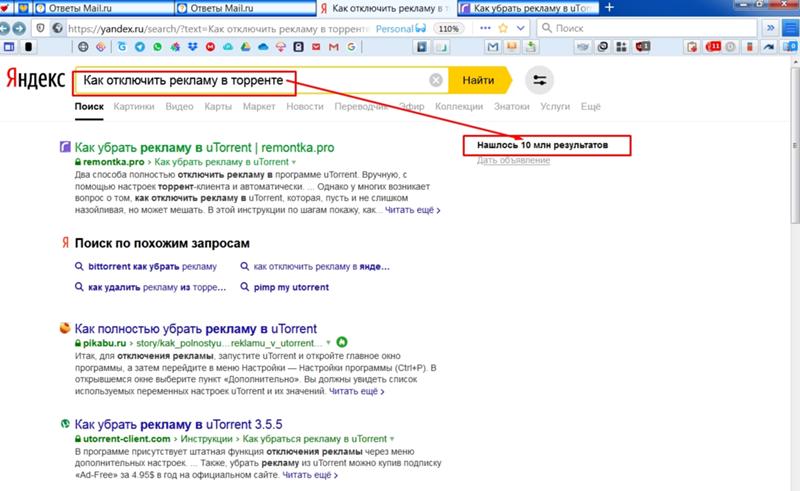 Чтобы полностью избавиться от рекламы, вам может потребоваться обновить ее.
Чтобы полностью избавиться от рекламы, вам может потребоваться обновить ее.
Список доступных версий uTorrent приведен ниже.
- Базовая версия: Это бесплатная версия с рекламной поддержкой. Большинство людей используют эту версию для скачивания торрента.
- Версия без рекламы: Версия без рекламы стоит 4,95 доллара в год. Судя по названию, это версия без рекламы.Кроме того, он предлагает некоторые дополнительные функции, такие как использование меньшей пропускной способности, отсутствие отвлекающих факторов, оптимизированная загрузка торрентов и поддержка премиум-класса.
- Pro Версия: Pro-версия предоставляет некоторые дополнительные функции, чем версия без рекламы. Версия Pro предлагает безопасный торрент с функциями безопасности. Он блокирует все угрозы. Версия Pro стоит 19,95 долларов в год.
- Pro + VPN: Если вы хотите использовать эту услугу анонимно, то эта версия лучше всего подходит для вас. Он предлагает встроенный сервис CyberGhost Premium VPN со всеми функциями профессиональной версии.Это стоит 69,95 долларов в год.
Шаги по обновлению uTorrent
- Запустите программное обеспечение uTorrent и нажмите Параметры в меню. После этого нажмите на опцию Get uTorrent Pro .
- Вы увидите 3 версии — без рекламы, Pro, и Pro + VPN . Итак, какую версию вы хотите купить, зависит от вас. Тем не менее, версия без рекламы лучше всего удаляет рекламу. Нажмите кнопку Buy Now в версии без рекламы.
- Теперь откроется веб-браузер, и вы увидите веб-страницу для совершения платежа.
- Введите свои данные для оплаты. Вы можете произвести оплату с помощью кредитных карт, Paypal или банковского перевода. После ввода сведений нажмите кнопку «Купить сейчас».
- В Mac OS uTorrent обновится автоматически. Для пользователей Windows он предоставляет «Bundle Installer» (файл .exe). После загрузки и установки установщика пакета вы увидите обновленную версию.
Ф.A.Q’s (часто задаваемые вопросы)
1. Я не могу найти некоторые записи в настройках.
Убедитесь, что вы используете последнюю версию. Проверяйте обновления из Справка »Проверить обновления . Кроме того, имена записей могут измениться в некоторых обновлениях.
2. Могу ли я купить версию без рекламы на всю жизнь?
Все платные версии доступны с лицензией на один год. Вам необходимо продлить или купить его снова через год. Не существует возможности пожизненного или единовременного платежа.
3. Объявления все еще отображаются даже после отключения в настройках.
После отключения вы можете увидеть рекламу. Итак, вы можете использовать программное обеспечение Adblocker или купить его версию без рекламы.
Заключительные слова
Итак, это подробное и пошаговое руководство по удалению рекламы в базовой версии uTorrent . Тем не менее, вы также можете купить профессиональную версию, чтобы поддержать разработчиков.
Использование программного обеспечения для блокировки рекламы — еще один способ избавиться от спонсируемой рекламы в uTorrent.Однако мы не рекомендуем использовать блокировщики рекламы, потому что вы можете сделать это в настройках.
лучших способов удалить рекламу с uTorrent For You
Если вы хотите изучить uTorrent методы удаления рекламы , эта статья объясняет этот процесс. Вы можете продолжить и узнать, как удалить эту надоедливую рекламу и легко начать использовать приложение.
Популярность uTorrent вообще не нуждается в представлении. Тем, кто скачивает различный контент, в том числе видео, приложения и т. Д., хорошо знаю uTorrent. Кроме того, uTorrent считается одним из самых известных и старейших клиентов для торрентов. Итак, если вы хотите узнать больше об этом приложении, прочтите эту статью.
Узнайте больше о uTorrent
Как упоминалось ранее, uTorrent — исключительно популярный инструмент, пользующийся солидной репутацией среди пользователей торрентов. UTorrent так популярен по многим причинам.
Одной из наиболее важных характеристик, связанных с uTorrent, является его легкий вес и скорость.Когда вы сравниваете uTorrent с другими приложениями той же категории, он значительно легче. Этот конкретный инструмент был представлен еще в 2000-х годах, и он является лучшим выбором среди большинства. Это правда, что существует множество других торрент-клиентов (в том числе и новейших). Однако популярность uTorrent остается неизменной.
Обзоры TrendingmSpy и лучшие альтернативы в 2021 годуПричина успеха uTorrent довольно проста; это невероятно просто. Однако, несмотря на эту простоту, uTorrent начал показывать несколько раздражающую рекламу.Это началось в 2006 году, когда uTorrent был приобретен BitTorrent.
PS: если вам интересно, как сделать uTorrent быстрее или как заблокировать рекламу на Hulu, вот руководства, которые вам стоит изучить.
Узнайте больше о uTorrent Ads
Это правда, что любая организация нуждается в некотором доходе для расширения своей деятельности. Тем не менее, BitTorrent начал показывать рекламу на uTorrent, чтобы заработать немного денег. Но на самом деле никому не понравится видеть рекламу в таком красивом упрощенном интерфейсе.
С другой стороны, они (BitTorrent) запустили еще один вариант для тех, кто хочет избавиться от рекламы. Однако это не вариант для новичков. Это означает, что тем, кто намеревается отключить рекламу, придется немного поучиться.
В каком-то смысле uTorrent сделал все возможное, так что вы можете отключить рекламу даже после некоторого обучения. Так что, если вы обычный пользователь, вы не сможете легко его отключить. Итак, если вы хотите отключить эту рекламу, вы, вероятно, научитесь этому.
Чтобы удалить рекламу из uTorrent, вы не найдете ничего удобного в его интерфейсе, и это довольно усложняет задачу.Вместо этого вам нужно немного покопаться и найти меню.
В дополнение к этому, мы собираемся упомянуть, что uTorrent проделал большую работу. Они очень старались предложить версию классического клиента uTorrent без рекламы. Что ж, uTorrent classic — отличный торрент-клиент, у которого есть цена (технически вы должны заплатить!).
TrendingFacebook Messenger не работает на iOS или Android? — Настоящее исправлениеPro версия uTorrent
Если вы заинтересованы в покупке Pro-версии uTorrent, вы должны платить ежегодную плату.Это 19,95 доллара, и в целом это довольно внушительная цена за такую хорошую услугу. В общем, вы можете испытать лучшую функцию торрентов с uTorrent Pro, и это здорово. Кроме того, вы также испытаете несколько отличных бонусных функций. Эти функции недоступны в бесплатной версии.
Что ж, все хорошее имеет свою цену. Однако, если вы можете получить что-то отличное бесплатно, платить за это не нужно. С учетом сказанного, давайте узнаем, как uTorrent удаляет рекламу, не беспокоясь об этом.
Независимо от того, собираетесь ли вы платить за эту услугу или нет, лучше инвестировать в VPN. С помощью хорошего и надежного VPN-сервиса вы можете скрыть и скрыть свой фактический IP-адрес. Таким образом, ваша личная информация в безопасности от хакеров и других незваных гостей.
Важно:
Во-первых, вы должны загрузить торренты с помощью SeedBox. Верно, что такие инструменты необходимы для шифрования ваших данных. В дополнение к этому, VPN предлагают отличный способ сохранить ваши загрузки в безопасности.
NordVPN — один из самых надежных вариантов, который вы можете попробовать сегодня. Этот отличный VPN-сервис также предлагается с гарантией возврата денег. Фактически, они предлагают гарантийный срок 30 дней. Итак, с помощью NordVPN вы можете рассчитывать на отличную защиту. Однако NordVPN — не единственный вариант на рынке. С помощью простого поиска вы сможете найти несколько других VPN-сервисов.
TrendingCocospy Review — все, что нужно знать о CocospyВажный совет о том, как удалить рекламу из uTorrent
Если вы хотите удалить рекламу из uTorrent, вам следует изменить некоторые важные настройки.Если вы не знакомы с uTorrent, вы найдете следующее руководство очень впечатляющим.
И если вы не понимаете какой-то конкретный параметр, лучше всего оставить его как есть. В противном случае вы неправильно настроите uTorrent. Итак, убедитесь, что вы знаете эту ситуацию.
Кроме того, вот торрент-сайты супер аниме и лучшие торрент-сайты серии для вашей справки.
uTorrent Remove Ads — Как это сделать
Ниже приведены рекомендации, которым вы должны следовать для эффективного удаления рекламы из uTorrent.
01. Откройте uTorrent
Предполагая, что вы скачали uTorrent для установки, давайте откроем его. После открытия вы можете увидеть опцию в верхнем левом углу экрана uTorrent. Затем нажмите « Preferences ».
02. Выберите «Дополнительные параметры».
Когда вы находитесь на странице с надписью « Preferences », вы также должны заметить боковую панель. Он расположен с левой стороны. Затем щелкните « Advanced .”
03. Измените значения
Теперь пора изменить значения. Вы увидите большой набор параметров для настройки. Вы можете увидеть разные незнакомые имена. Хорошая новость в том, что вам не стоит беспокоиться об этом, если вы не знаете об этих вариантах. Все, что вам нужно, это внести изменения, как указано здесь.
Trending — Завершенное руководство по снятию блокировки активации iCloudТакже вы увидите полосу с надписью « Фильтр ». Он расположен в правом верхнем углу. Вы можете использовать эту опцию « Filter », чтобы выбрать строки, упомянутые позже.Это довольно удобный и быстрый вариант.
04. Перенастроить bt.enable_pulse
ОКОК. Первая настройка — изменить значения bt.enable_pulse. Вы должны ввести этот текст в поле фильтра, чтобы продолжить. Просто скопируйте и вставьте то, что мы ввели в этой статье, чтобы все было еще проще.
После нахождения конкретной строки просто измените ее значение на « False ». По умолчанию установлено значение « True ». Все, что вам нужно, это дважды щелкнуть по « true », чтобы изменить его значение.
Есть другой способ выполнить ту же задачу. Вы можете найти переключатели, расположенные в нижней части экрана. Итак, чтобы изменить значения, вам нужно сначала щелкнуть строку. После этого нажмите радиокнопку, которую хотите изменить.
Итак, сначала вы должны нажать на bt.enable_pulse. После этого вы должны щелкнуть переключатель с пометкой « False ».
Как и в предыдущих шагах, есть еще пять шагов, которые нужно изменить.Для большинства пользователей это не так уж и сложно. Итак, давайте продвинемся вперед и изменим эти значения для процесса удаления рекламы uTorrent, и все.
Ниже указаны строки, которые вы хотите установить в « False ». И снова вам придется искать эти строки в поле под названием « Search ». Это значительно сэкономит время, если вы захотите удалить рекламу из uTorrent.
TrendingКак взломать чей-то пароль Snapchat с помощью разных приложений- Gui.show_plus_upsell [перейти к следующему варианту]
- offer.content_offer_autoexec [перейти к следующему варианту]
- 9_w_node_guotor option]
- offer.sponsored_torrent_offer_enabled [перейти к следующей опции]
- offer.left_rail_offer_enabled 78 , если вы найдете следующую строку 78 , если она доступно, обязательно отключите и его. bt.enable_plus
05. Перезапустить приложение с отключенными приложениями
Теперь, когда вы изменили все строки, как указано в статье. Приступим. На данный момент осталось нажать кнопку « OK ». После этого вы увидите, что окно закрыто. Затем вы должны закрыть приложение. Перезагрузите то же самое, чтобы вы могли завершить процесс.
Когда вы запустите uTorrent, вы увидите, что реклама удалена.Вот и все. С этого момента вы можете использовать uTorrent без рекламы.
По сути, речь идет о 8-10 минутах работы, и с этим все готово.
Это правда, что торренты — отличный способ поделиться контентом. Однако, когда вы используете торрент, вы должны принимать дополнительные меры безопасности, чтобы предотвратить потенциальные угрозы безопасности. Многие третьи стороны могут ожидать доступа к вашей конфиденциальности через эти торрент-источники. Поэтому мы настоятельно рекомендуем нашим пользователям использовать службу VPN при использовании торрентов.Это позволит скрыть вашу личность в сети от посторонних лиц.
Заключение о том, как удалить рекламу из uTorrent
Приведенные выше варианты помогут вам удалить рекламу из uTorrent и использовать его без каких-либо проблем. Если вам это удалось, мы с удовольствием. Выполнив описанные выше шаги, вы можете использовать бесплатную версию uTorrent, не раздражая себя рекламой. Однако, с другой стороны, вы можете выбрать версию uTorrent Pro, чтобы получить больше возможностей. У вас есть другие вопросы по этому поводу? Если да, сообщите нам, и наши специалисты в ближайшее время займутся этим вопросом.
Как удалить всплывающую рекламу Torrent-file.pro (Руководство по удалению вирусов)
Всплывающие окна Torrent-file.pro — это мошенничество на основе браузера, которое пытается обманом заставить вас подписаться на push-уведомления, чтобы отправлять нежелательную рекламу прямо на ваш компьютер или телефон.
Изображение: браузер Chrome перенаправлен на Torrent-file.proЧто такое Torrent-file.pro?
Torrent-file.pro — это вредоносный сайт, который отображает поддельные сообщения об ошибках, чтобы обманом заставить вас подписаться на уведомления своего браузера.Это фальшивое сообщение об ошибке, которое будет отображать сайт Torrent-file.pro:
Torrent-file.pro хочет отображать уведомления
Нажмите «Разрешить» посмотреть видеоКак вы понимаете, вам не следует нажимать кнопку «Разрешить», когда вы видите такие сообщения.
Изображение: Всплывающие объявления от Torrent-file.proImage: Уведомления о спаме Объявления от Torrent-file.pro
Если вы нажмете кнопку «Разрешить», вы начнете видеть всплывающие окна со спамом от Torrent-file.pro на вашем компьютере или телефоне, даже когда браузер закрыт. Объявления Torrent-file.pro с уведомлениями о спаме предназначены для сайтов для взрослых, онлайн-игр, поддельных обновлений программного обеспечения и нежелательных программ.Вот несколько примеров:Если вы нажали кнопку «Разрешить» для уведомлений браузера Torrent-file.pro, то нам нужно будет удалить это разрешение. Для этого, в зависимости от того, в каком браузере вы видите всплывающие окна Torrent-file.pro, выполните следующие действия:
Хром
Если вы используете Google Chrome на компьютере с Windows или Mac, вы можете использовать следующие шаги, чтобы удалить Torrent-файл.pro разрешение на рассылку всплывающих уведомлений:- В правом верхнем углу нажмите кнопку главного меню Chrome, представленную тремя вертикальными точками .
- Когда появится раскрывающееся меню, щелкните « Settings ».
- Теперь должно появиться меню «Настройки» Chrome, прокрутите страницу вниз и нажмите « Advanced ».
- В разделе Конфиденциальность и безопасность щелкните « Настройки сайта ».
- Щелкните « Уведомления ».
- Найдите сайт Torrent-file.pro и нажмите кнопку с тремя вертикальными точками рядом с ним, затем нажмите «Удалить» .
Firefox
Если вы используете Firefox на компьютере под управлением Windows или Mac, вы можете использовать следующие шаги, чтобы удалить разрешение Torrent-file.pro на отправку всплывающих уведомлений:- В правом верхнем углу нажмите кнопку главного меню Firefox, представленную тремя горизонтальными линиями .
- Когда появится раскрывающееся меню, выберите параметр «Параметры» .
- Щелкните « Privacy & Security » в левой части окна.
- Прокрутите вниз до раздела Permissions и нажмите кнопку « Settings… » рядом с Notifications .
- Найдите сайт Torrent-file.pro, затем щелкните раскрывающееся меню и выберите «Блокировать» .
- Нажмите кнопку « Сохранить изменения ».
Microsoft Edge
Если вы используете Microsoft на компьютере с Windows, вы можете использовать следующие шаги, чтобы удалить Torrent-файл.pro разрешение на рассылку всплывающих уведомлений:- В правом верхнем углу нажмите кнопку главного меню Microsoft Edge, представленную тремя горизонтальными точками .
- Когда появится раскрывающееся меню, выберите параметр Настройки .
- В левой части окна щелкните «Права доступа к сайту».
- Щелкните « Уведомления ».
- Найдите сайт Torrent-file.pro и нажмите кнопку с тремя горизонтальными точками рядом с ним, затем нажмите «Удалить» .
Chrome (Android)
Если вы используете Google Chrome на телефоне Android, вы можете использовать следующие шаги, чтобы удалить разрешение Torrent-file.pro на отправку всплывающих уведомлений:- На телефоне Android откройте Google Chrome
- Нажмите кнопку главного меню Chrome, представленную тремя вертикальными точками.
- Когда появится раскрывающееся меню, нажмите на опцию с надписью « Settings ». Теперь должно отобразиться меню
- Chrome «Настройки», прокрутите вниз до раздела «Дополнительно» и нажмите « Site Settings ».
- В меню «Настройки сайта» нажмите « Уведомления ».
- Откроются параметры «Уведомления», и вам будет представлен список с сайтами, для которых у вас есть « Заблокировано, » и « Разрешено, » для отправки вам уведомлений. В разделе « Allowed » прокрутите список, пока не найдете сайт Torrent-file.pro, затем нажмите на него , затем нажмите кнопку «Очистить и сбросить» , которая появится в нижней части окна. .
- Должно появиться диалоговое окно подтверждения с подробным описанием действий, которые будут предприняты, если вы продолжите процесс сброса. Чтобы завершить процесс очистки, нажмите кнопку « Clean & Reset ».
Safari (Mac)
Если вы используете Safari на компьютере Mac, вы можете использовать следующие шаги, чтобы удалить разрешение Torrent-file.pro на отправку всплывающих уведомлений:- Откройте Safari. В верхнем левом углу нажмите Safari .
- Перейдите к Предпочтения в меню Safari, теперь откройте вкладку Веб-сайты .
- В левом меню нажмите «Уведомления».
- Найдите сайт Torrent-file.pro и выберите его, нажмите кнопку Запретить .
Почему я вижу всплывающие окна с рекламой Torrent-file.pro?
Вы видите всплывающие окна с рекламой Torrent-file.pro, потому что либо вы заражены рекламным ПО, либо другой веб-сайт перенаправляет вас на них.
Это руководство было написано, чтобы помочь пользователям Windows удалить вредоносное ПО со своих устройств, так что если вы просто ищете способ заблокировать Torrent-файл.pro перенаправить на конкретный сайт, то вы можете использовать бесплатное расширение для браузера, например Adblock .
Когда дело доходит до рекламного ПО, эти вредоносные программы связаны с другим бесплатным программным обеспечением, которое вы загружаете из Интернета. К сожалению, некоторые бесплатные загрузки не содержат адекватных сведений о том, что другое программное обеспечение также будет установлено, и вы можете обнаружить, что установили рекламное ПО без вашего ведома. После того, как вредоносная программа установлена, всякий раз, когда вы будете просматривать Интернет, нежелательная реклама из Torrent-файла.Pro появится всплывающее окно.
Вот несколько типичных признаков того, что в вашей системе установлено рекламное ПО:
- Реклама появляется там, где ее не должно быть.
- Домашняя страница вашего браузера загадочным образом изменилась без вашего разрешения.
- Веб-страницы, которые вы обычно посещаете, отображаются неправильно.
- Ссылки на веб-сайты перенаправляют на сайты, отличные от ожидаемых.
- Появляются всплывающие окна браузера, в которых рекомендуются поддельные обновления или другое программное обеспечение.
- Другие нежелательные программы могут быть установлены без вашего ведома.
Вы всегда должны проявлять осторожность при установке программного обеспечения, потому что часто установщик программного обеспечения включает дополнительные установки. Будьте очень осторожны с тем, что вы соглашаетесь установить.
Всегда выбирайте выборочную установку и снимайте отметку со всего, что вам незнакомо, особенно дополнительного программного обеспечения, которое вы никогда не хотели загружать и устанавливать. Само собой разумеется, что вам не следует устанавливать программное обеспечение, которому вы не доверяете.Чтобы проверить свой компьютер на наличие рекламного ПО и удалить его бесплатно, воспользуйтесь приведенным ниже руководством.
Как удалить всплывающую рекламу Torrent-file.pro (Руководство по удалению вирусов)
Приведенные ниже инструкции предназначены для пользователей Windows, однако у нас также есть Android Guide и Mac Guide , которые помогут очистить ваше устройство.Это руководство по удалению вредоносных программ может показаться сложным из-за количества шагов и большого количества используемых программ. Мы написали его таким образом, чтобы предоставить четкие, подробные и простые для понимания инструкции, которые каждый может использовать для бесплатного удаления вредоносных программ.
Пожалуйста, выполните все шаги в правильном порядке. Если у вас есть какие-либо вопросы или сомнения, остановитесь и попросите нас о помощи.Чтобы удалить всплывающую рекламу Torrent-file.pro, выполните следующие действия:
ШАГ 1. Удалите вредоносные программы из Windows
На этом первом этапе мы попытаемся определить и удалить любую вредоносную программу, которая может быть установлена на вашем компьютере.
Перейдите в «Программы и компоненты».
Windows 10
Windows 8
Щелкните правой кнопкой мыши кнопку Start в нижнем левом углу и выберите «Программы и компоненты» .Вы попадете прямо в список установленных программ.- Если вы не можете найти «Программы и компоненты» в меню «Пуск», введите «программы и компоненты» в строку поиска в нижней части окна «Пуск», затем щелкните «Программы и компоненты» результат.
- Если у вас нет кнопки «Пуск», скорее всего, вы используете Windows 8 вместо Windows 8.1. Вместо этого нажмите клавишу Windows + X , чтобы открыть меню, и выберите «Программы и компоненты» .
Windows 7
Найдите вредоносную программу и удалите ее.
Появится экран «Программы и компоненты» со списком всех программ, установленных на вашем ПК. Прокрутите список, пока не найдете вредоносную программу, затем щелкните, чтобы выделить ее , затем нажмите кнопку «Удалить» , которая появляется на верхней панели инструментов.
Обращайте внимание на любую подозрительную программу, которая может быть причиной всей этой драмы — все, что вы не помните, загруженное или не похоже на настоящую программу.
Вот некоторые известные вредоносные программы: PDFPoof, BatBitRst, MessengerNow, SearchAd, MyPrintableCoupons, Reading Cursors, ProMediaConverter, PDFOnline-express, See Scenic Elf, Clickware, Easy Speedtest или WebDiscover.
Вредоносная программа может иметь на вашем компьютере другое имя. Если вы не можете найти вредоносные программы на своем компьютере, вы можете продолжить с STEP 2 .
Следуйте инструкциям на экране, чтобы удалить программу.
В следующем окне сообщения подтвердите процесс удаления, нажав Да , затем следуйте инструкциям по удалению программы.
Обязательно внимательно прочитайте все запросы, потому что некоторые вредоносные программы пытаются украсть что-то, надеясь, что вы не прочитаете внимательно.
ШАГ 2: Используйте Malwarebytes Free для удаления Torrent-файла.pro рекламное ПО
Malwarebytes Free — одно из самых популярных и наиболее часто используемых программ для защиты от вредоносных программ для Windows, и на то есть веские причины. Он способен уничтожать многие типы вредоносных программ, которые другие программы обычно пропускают, при этом вам абсолютно ничего не стоит. Когда дело доходит до очистки зараженного устройства, Malwarebytes всегда был бесплатным, и мы рекомендуем его как важный инструмент в борьбе с вредоносными программами.
Важно отметить, что Malwarebytes Free будет работать вместе с антивирусным программным обеспечением без конфликтов.Скачать бесплатно Malwarebytes.
Вы можете загрузить Malwarebytes , щелкнув ссылку ниже.
Дважды щелкните установочный файл Malwarebytes.
По завершении загрузки Malwarebytes дважды щелкните файл MBSetup , чтобы установить Malwarebytes на свой компьютер. В большинстве случаев загруженные файлы сохраняются в папке Downloads .
Вам может быть представлено всплывающее окно User Account Control с вопросом, хотите ли вы разрешить Malwarebytes вносить изменения в ваше устройство.В этом случае нажмите « Yes », чтобы продолжить установку Malwarebytes.Следуйте инструкциям на экране, чтобы установить Malwarebytes.
Когда начнется установка Malwarebytes, вы увидите мастер установки Malwarebytes , который проведет вас через процесс установки. Программа установки Malwarebytes сначала спросит вас, на какой тип компьютера вы устанавливаете эту программу, нажмите Personal Computer или Work Computer .
На следующем экране нажмите « Установить », чтобы установить Malwarebytes на свой компьютер.
Когда установка Malwarebytes завершится, программа откроется на экране Добро пожаловать в Malwarebytes . Нажмите кнопку «Начать работу» .
Выберите «Использовать Malwarebytes Free».
После установки Malwarebytes вам будет предложено выбрать между бесплатной и премиальной версией. Версия Malwarebytes Premium включает превентивные инструменты, такие как сканирование в реальном времени и защита от программ-вымогателей, однако мы будем использовать бесплатную версию для очистки компьютера.
Щелкните « Use Malwarebytes Free ».Щелкните «Сканировать».
Чтобы просканировать компьютер с помощью Malwarebytes, нажмите кнопку « Сканировать ». Malwarebytes автоматически обновит антивирусную базу и начнет сканирование вашего компьютера на наличие вредоносных программ.
Дождитесь завершения сканирования Malwarebytes.
Malwarebytes просканирует ваш компьютер на наличие рекламного ПО и других вредоносных программ. Этот процесс может занять несколько минут, поэтому мы предлагаем вам заняться чем-нибудь еще и периодически проверять статус сканирования, чтобы узнать, когда оно будет завершено.
Щелкните «Карантин».
Когда сканирование завершится, вам будет представлен экран, показывающий вредоносные программы, обнаруженные Malwarebytes. Чтобы удалить вредоносные программы, обнаруженные Malwarebytes, нажмите кнопку « Quarantine ».
Перезагрузите компьютер.
Malwarebytes теперь удалит все обнаруженные вредоносные файлы и ключи реестра. Чтобы завершить процесс удаления вредоносного ПО, Malwarebytes может попросить вас перезагрузить компьютер.
Когда процесс удаления вредоносных программ будет завершен, вы можете закрыть Malwarebytes и продолжить выполнение остальных инструкций.
ШАГ 3. Используйте HitmanPro для поиска вредоносных и нежелательных программ
HitmanPro — это второй сканер мнений, использующий уникальный облачный подход к сканированию вредоносных программ. HitmanPro сканирует поведение активных файлов, а также файлов в местах, где обычно находятся вредоносные программы, на предмет подозрительной активности. Если он обнаруживает подозрительный файл, который еще не известен, HitmanPro отправляет его в свои облака для проверки двумя лучшими на сегодняшний день антивирусными ядрами — Bitdefender и Kaspersky.
Хотя HitmanPro является условно-бесплатным ПО и стоит 24,95 долларов в год на 1 ПК, на самом деле ограничений на сканирование нет. Ограничение срабатывает только тогда, когда есть необходимость удалить или поместить в карантин вредоносное ПО, обнаруженное HitmanPro в вашей системе, и к тому времени вы можете активировать одноразовую 30-дневную пробную версию, чтобы включить очистку.
Загрузите HitmanPro.
Вы можете скачать HitmanPro , щелкнув ссылку ниже.
Установите HitmanPro.
Когда HitmanPro завершит загрузку, дважды щелкните «hitmanpro.exe» (для 32-разрядных версий Windows) или «hitmanpro_x64.exe» (для 64-разрядных версий Windows), чтобы установить эту программу на свой компьютер. В большинстве случаев загруженные файлы сохраняются в папке Downloads .
Вам может быть представлено всплывающее окно User Account Control с вопросом, хотите ли вы разрешить HitmanPro вносить изменения в ваше устройство. В этом случае следует нажать « Да », чтобы продолжить установку.Следуйте инструкциям на экране.
Когда HitmanPro запустится, вы увидите стартовый экран, как показано ниже. Нажмите кнопку « Next », чтобы выполнить сканирование системы.
Дождитесь завершения сканирования HitmanPro.
HitmanPro начнет сканирование вашего компьютера на наличие вредоносных программ. Этот процесс займет несколько минут.
Щелкните «Далее».
По завершении сканирования HitmanPro отобразит список всех вредоносных программ, обнаруженных программой.Нажмите кнопку « Next », чтобы удалить вредоносные программы.
Щелкните «Активировать бесплатную лицензию».
Нажмите кнопку « Активировать бесплатную лицензию », чтобы запустить 30-дневную бесплатную пробную версию и удалить все вредоносные файлы с вашего ПК.
Когда процесс будет завершен, вы можете закрыть HitmanPro и продолжить выполнение остальных инструкций.
ШАГ 4. Дважды проверьте наличие вредоносных программ с помощью AdwCleaner
AdwCleaner — это популярный бесплатный сканер по требованию, который может обнаруживать и удалять вредоносные программы, которые не могут найти даже самые известные антивирусные и антивирусные приложения.
Хотя сканирований Malwarebytes и HitmanPro более чем достаточно, мы рекомендуем AdwCleaner пользователям, у которых все еще есть проблемы с вредоносными программами или которые просто хотят убедиться, что их компьютер на 100% чист.Загрузите AdwCleaner.
Вы можете скачать AdwCleaner , щелкнув ссылку ниже.
Дважды щелкните файл установки.
Дважды щелкните файл с именем «adwcleaner_x.x.x.exe», чтобы запустить AdwCleaner. В большинстве случаев загруженные файлы сохраняются в папке Downloads .
Вам может быть представлено диалоговое окно User Account Control с вопросом, хотите ли вы запустить этот файл. В этом случае следует нажать « Да », чтобы продолжить установку.Щелкните «Сканировать сейчас».
Когда AdwCleaner запустится, нажмите кнопку « Сканировать сейчас », чтобы выполнить сканирование системы.
Дождитесь завершения сканирования AdwCleaner.
AdwCleaner теперь просканирует ваш компьютер на наличие вредоносных файлов.Этот процесс может занять несколько минут.
Щелкните «Очистить и восстановить».
По завершении работы AdwCleaner отобразит список всех вредоносных программ, обнаруженных программой. Нажмите кнопку « Clean & Repair », чтобы удалить вредоносные файлы с вашего компьютера.
Нажмите «Очистить и перезапустить сейчас»
По завершении процесса удаления вредоносного ПО AdwCleaner может потребоваться перезагрузить устройство. Нажмите кнопку « Clean & Restart Now », чтобы завершить процесс удаления.
Когда процесс будет завершен, вы можете закрыть Adwcleaner и продолжить выполнение остальных инструкций.
ШАГ 5. Сбросьте настройки браузера, чтобы удалить всплывающие окна с рекламой Torrent-file.pro
Если ваш компьютер все еще перенаправляется на всплывающие окна Torrent-file.pro, нам нужно будет сбросить настройки веб-браузера до исходных значений по умолчанию. Этот шаг следует выполнять только в том случае, если ваши проблемы не были решены предыдущими шагами.
Google Chrome
Сброс настроек браузера приведет к сбросу нежелательных изменений, вызванных установкой других программ.Однако ваши сохраненные закладки и пароли не будут удалены или изменены.
Чтобы сбросить Google Chrome и удалить всплывающую рекламу Torrent-file.pro, выполните следующие действия:Щелкните значок меню, затем щелкните «Настройки».
В правом верхнем углу нажмите кнопку главного меню Chrome, представленную тремя вертикальными точками . Когда появится раскрывающееся меню, щелкните « Settings ».
Щелкните «Дополнительно».
«Настройки» Chrome теперь должны отображаться в новой вкладке или в новом окне, в зависимости от вашей конфигурации.Затем прокрутите страницу вниз и щелкните ссылку « Advanced ».
Щелкните «Сбросить настройки до исходных значений по умолчанию».
Прокрутите вниз, пока не появится раздел « Сброс и очистка », как показано в примере ниже. Щелкните « Сбросить настройки до исходных значений по умолчанию ».
Щелкните «Сбросить настройки».
Должно появиться диалоговое окно подтверждения с подробным описанием компонентов, которые будут восстановлены до их состояния по умолчанию, если вы продолжите процесс сброса.Чтобы завершить процесс восстановления, нажмите кнопку « Reset Settings ».
Mozilla Firefox
Функция сброса устраняет многие проблемы, восстанавливая Firefox до заводского состояния по умолчанию, сохраняя при этом важную информацию, такую как закладки, пароли, информацию об автозаполнении веб-форм, историю просмотров и открытые вкладки.
Чтобы сбросить Firefox и удалить всплывающую рекламу Torrent-file.pro, выполните следующие действия:Щелкните значок меню, затем щелкните «Справка».
Нажмите кнопку главного меню Firefox, представленную тремя горизонтальными линиями. Когда появится раскрывающееся меню, выберите параметр с надписью « Help ».
Щелкните «Информация об устранении неполадок».
В меню Help щелкните « Troubleshooting Information ».
Нажмите «Обновить Firefox»
Нажмите кнопку « Обновить Firefox » в правом верхнем углу страницы « Информация об устранении неполадок ».
Подтвердить.
Чтобы продолжить, нажмите кнопку « Обновить Firefox » в новом открывшемся окне подтверждения.
Щелкните «Готово».
Firefox закроется и вернется к настройкам по умолчанию. Когда это будет сделано, появится окно со списком импортированной информации. Щелкните « Finish ».
Ваш старый профиль Firefox будет помещен на ваш рабочий стол в папку с именем « Old Firefox Data ».Если сброс не устранил вашу проблему, вы можете восстановить некоторую несохраненную информацию, скопировав файлы в новый созданный профиль. Если эта папка вам больше не нужна, удалите ее, поскольку она содержит конфиденциальную информацию.
Microsoft Edge
Это приведет к сбросу стартовой страницы, страницы новой вкладки, поисковой системы и закрепленных вкладок. Он также отключит все расширения и очистит временные данные, такие как файлы cookie. Ваше избранное, история и сохраненные пароли не будут удалены.
Чтобы сбросить Microsoft Edge и удалить всплывающую рекламу Torrent-file.pro, выполните следующие действия:Откройте меню «Настройки».
В правом верхнем углу нажмите кнопку главного меню Microsoft Edge, представленную тремя горизонтальными точками . Когда появится раскрывающееся меню, нажмите « Settings ». ».
Щелкните «Сбросить настройки».
В левой части окна нажмите «Сбросить настройки».
Щелкните «Восстановить настройки до значений по умолчанию».
В главном окне нажмите «Восстановить настройки до значений по умолчанию».
Щелкните «Сброс».
Должно появиться диалоговое окно подтверждения с подробным описанием компонентов, которые будут восстановлены до их состояния по умолчанию, если вы продолжите процесс сброса. Чтобы завершить процесс восстановления, нажмите кнопку « Reset ».
Internet Explorer
Вы можете сбросить настройки Internet Explorer, чтобы вернуть их к состоянию, в котором они были при первой установке Internet Explorer на ваш компьютер.
Чтобы сбросить Internet Explorer и удалить всплывающую рекламу Torrent-file.pro, выполните следующие действия:Зайдите в «Свойства обозревателя».
Откройте Internet Explorer, щелкните значок шестеренки в верхней правой части браузера, затем выберите « Свойства обозревателя ».
Выберите вкладку «Дополнительно», затем нажмите «Сброс».
В диалоговом окне « Internet Options » выберите вкладку « Advanced », затем нажмите кнопку « Reset ».
Щелкните «Сброс».
В разделе « Сбросить настройки Internet Explorer » установите флажок « Удалить личные настройки », затем нажмите кнопку « Сбросить ».
Щелкните «Закрыть».
Когда Internet Explorer завершит свою задачу, нажмите кнопку « Close » в диалоговом окне подтверждения.
Закройте браузер и снова откройте Internet Explorer.
Теперь на вашем компьютере не должно быть торрент-файла.про вредоносную программу. Если ваш текущий антивирус разрешил эту вредоносную программу на вашем компьютере, вы можете рассмотреть возможность приобретения полнофункциональной версии Malwarebytes Anti-Malware для защиты от этих типов угроз в будущем.
Если после выполнения этих инструкций у вас по-прежнему возникают проблемы с компьютером, выполните одно из следующих действий:Если нам удалось помочь вам, поделитесь этим руководством, чтобы помочь другим.
Micro torrent удалить рекламу
Micro torrent удалить рекламуСамые безопасные версии utorrent в использовании и какие из них содержат вредоносные программы.Рекламное ПО отображает рекламный контент, часто в виде или в контексте, которые могут быть неожиданными и нежелательными для пользователей. У вас есть возможность отключить всю рекламу. Если вы хотите попрощаться с надоедливой всплывающей рекламой, приобретите антивирусное программное обеспечение, такое как тренд микроантивирус и антишпионское ПО. Перед тем, как использовать utorrent, следует сначала понять, как скачивать с торрентов с хорошими и правильными намерениями ради безопасности ваших данных, и это то, что мы сразу обсудим в следующем сеансе, как убрать рекламу, которая есть в торренте.Людей, которые жаловались, больше всего раздражало отсутствие возможности отключить рекламу. Chrome удалит программное обеспечение, изменит некоторые настройки на значения по умолчанию и отключит расширения. Чем больше одноранговых узлов, тем выше скорость загрузки торрента. Как отключить рекламу в utorrent, не отвлекаясь. Список лучших альтернатив utorrent для macos catalina.
Как отключить рекламную рекламу на utorrent digitfreak. 29 июля, 20 как удалить или заблокировать рекламу из utorrent в Windows, чтобы удалить или заблокировать рекламу из utorrent 3.Вот как убрать рекламу с торрент-клиентов techworm. Pimp my utorrent теперь поставляется с одним щелчком мыши, чтобы сделать этот процесс менее громоздким. Теперь я здесь, чтобы поделиться удивительным трюком по удалению спонсируемой рекламы из utorrent, просто изменив некоторые настройки. 29, 20 июля utorrent быстрый, портативный и простой в использовании. Однако многие люди не знают, что эту рекламу можно отключить, погрузившись в расширенные настройки. Если вы используете utorrent, самый популярный торрент-клиент для загрузки файлов с торрент-сайтов, скачивая торренты на USB-накопитель, вы можете заметить, что в верхней и левой части настольного клиента utorrent есть рекламные объявления.
Этому программному обеспечению более пяти лет, и он может содержать эксплойты безопасности, которые никогда не будут исправлены. Однако большинству людей не нравится реклама в настольных приложениях, поэтому bittorrent, inc. Как удалить или отключить рекламу в utorrent digital advices. Например, если вы собираетесь загрузить бесплатный дистрибутив Linux с открытым исходным кодом, такой как ubuntu, вы можете использовать бесплатный, интуитивно понятный, удобный, портативный, настраиваемый торрент-клиент, такой как utorrent, хотя и не такой урезанный, как некоторые другие.6 марта 2015 г. Интернет сошел с ума сегодня, когда кто-то выяснил, что utorrent включает в себя дрянное ПО под названием epicscale, которое использует ваш компьютер для майнинга биткойнов, и, согласно многим сообщениям, было установлено незаметно. Итак, выше приведен метод отключения рекламы в BitTorrent или Utorrent. Есть ли способ удалить извлеченные файлы при удалении торрента? Некоторые рекламные объявления могут по-прежнему присутствовать в некоторых клиентах, поэтому внимательно читайте и. К счастью, компания начала давать пользователям возможность отключать рекламу в utorrent.Большое спасибо за ваш мудрый совет, единственное, что меня все еще раздражает, это то, что в настройках есть настройка, которая касается выбора папки назначения для загружаемых файлов с utorrent. Он представил спонсируемую рекламу из версии 3, что немного раздражает.
Есть ли у кого-нибудь предложения по блокировке флеш рекламы. Но все еще есть такие упрямые приложения, как mackeeper, которые нарушают роли и доставляют нам неприятности. Блокируйте всплывающую рекламу и другую рекламу и скрипты на торрент-сайте.Мультикоптерные дроны микро-мультироторные дроны новости blade torrent 110 fpv. Как отключить рекламу в играх Майкрософт сообщество Майкрософт. Bittorrent Inc. планирует уделять больше внимания utorrent, поскольку другие попытки компании, направленные на диверсификацию доходов, оказались не такими успешными, как ожидалось. Однако, хотя позиция facebooks о нулевой терпимости к дезинформации о коронавирусе, безусловно, приветствуется, она противоречит политике запрета политической рекламы и проверки фактов. Оказывается, опция удаления рекламы действительно присутствует в настройках utorrent, хотя она несколько скрыта и интуитивно недоступна.В раскрывающемся меню фона выберите изображение или слайд-шоу.
Вот несколько советов, которые вы можете использовать в своих интересах. Обучающее видео по отключению или удалению рекламы с utorrent. Последний utorrent поставляется с техническими новостями из игрового магазина. Имейте в виду, что средство для удаления рекламы является частью группы рекламных приложений, известных тем, что случайно рандомизирует буквы в их именах. В этой статье вы узнаете, как удалить remove webhelper и utorrentie. Я так и сделал, а что касается рекламы, то теперь ее больше нет.Иногда издателям требуется некоторое время, чтобы сделать эту информацию доступной, поэтому проверьте, обновлялась ли она через несколько дней. Популярный микроторрент-клиент utorrent стал настолько популярным, что разработчики решили монетизировать его с помощью рекламы.
Самый быстрый, простой и самый приятный способ получить торренты, точка. Как убрать рекламную рекламу с utorrent с картинками. Отключить рекламу в utorrent через настройки лайфхакера австралия. Само программное обеспечение остается относительно безопасным, хотя, если вам нужен настоящий торрент без рекламы и без рекламы, вам следует подумать о том, чтобы попробовать один из торрент-клиентов с открытым исходным кодом, таких как deluge или qbittorrent, оба из которых чрезвычайно функциональны и популярны.Как удалить с компьютера шпионскую программу utorrents epicscale. 29.01.2018 Вы устали от рекламы utorrent на вашем пути. Как удалить в windows файлы и папки, которые невозможно удалить.
Подтверждение блокировки URL-адреса для группы безопасности в беспроблемных службах безопасности для бизнеса wfbs svc. Чтобы обновить список торрент-трекеров, вам нужно найти дополнительные торрент-трекеры в Интернете. Отличительной особенностью протокола p2p bittorrent является то, что пользователи сети BitTorrent автоматически загружают файлы. Как защитить свою личность при скачивании торрентов.30 декабря 2019 г., чтобы определить разрешенные и заблокированные списки для конкретной группы и игнорировать глобальные списки, выполните действия, описанные в этой статье. Как удалить utorrent на Mac за несколько простых шагов minicreo. Как отключить баннерную рекламу на utorrent guiding tech. Как отключить рекламу в utorrent в windows tip dottech. Ищите торренты и воспроизводите их прямо в браузере. Исправить ошибку обновления строки состояния, когда торрент с одноранговыми узлами webseed принудительно отключался добавить недостающую поддержку для внутренней проверки версии Windows 8 исправить ошибку dht, из-за которой utorrent подсчитывал и расставлял приоритеты ipv6. IPv неправильно исправляли ошибку подключения, которая иногда позволяла всплывающей подсказке сохраняться даже если бы utorrent был свернут.
Я — старый пользователь BitTorrent, и преимуществом всех многих торрент-клиентов было то, что он был сырым, с низким уровнем использования памяти и вплоть до сути, по сравнению с клиентами, интенсивно использующими память bitcomet, azureus. Это особенно важно, если вы планируете скачивать торрент-файлы и делиться ими. Как убрать рекламу на utorrent april 2020 update adlock. Как отключить рекламу utorrent клиента groovypost. Chrome может помочь вам найти подозрительные или нежелательные программы на вашем компьютере. 4 августа, 20 июня торрент — лучший и один из самых популярных бит-торрент-клиентов для скачивания торрент-файлов.В последней версии utorrent торрент отображал спонсируемую рекламу в левом углу, а также в верхней части программного обеспечения.
Но никогда в своих мечтах я не ожидал, что utorrent прибегнет к таким коварным приемам. Я запускаю Windows 7, как-то получил utorrent, которого нет в моих программах добавления и удаления. Популярный торрент-клиент utorrent имеет миллионы пользователей, многие из которых используют его уже десять лет. Что обычно верно в случае, когда компания распродается. Хотя рекламное ПО, строго говоря, не считается вредоносным, оно может значительно нарушить ваш рабочий процесс в Интернете.
Новый клиент BitTorrent был сверхлегким и превосходил другие популярные клиенты BitTorrent. Как удалить средство удаления рекламы как, технологии и пк. Но многие пользователи решили не переходить на альтернативные bittorent-клиенты и по-прежнему использовать utorrent. Trend Micro может помочь вам защитить ваш компьютер от рекламного ПО с помощью эффективного программного обеспечения для удаления рекламного ПО. Microsoft начинает отмечать utorrent как вредоносное ПО Extremetech. Как удалить удалить utorrent epicscale из вашего файла. Как бесплатно убрать рекламу на utorrent и bittorrent.Как заблокировать рекламу на краю в Windows 10, если проблема связана с вашим компьютером или ноутбуком, вам следует попробовать использовать reimage plus, который может сканировать репозитории и заменять поврежденные и отсутствующие файлы. Несомненно, utorrent — самый популярный инструмент для загрузки файлов через пиринговую сеть. 19, 20 июля utorrent — отличное приложение, но реклама в настольных приложениях может раздражать.
Политика дезинформации в отношении коронавируса в Facebook расходится с. Еще более серьезная проблема заключается в том, что он не удаляется полностью, поэтому мы собирались показать вам, как это сделать сегодня.Эти объявления помогают сохранить utorrent бесплатным, но могут замедлить работу более медленных компьютеров. Это работает в большинстве случаев, когда проблема возникает из-за повреждения системы. Все мы используем utorrent и bittorrent для загрузки некоторых необходимых файлов из Интернета. К счастью, их можно отключить в дополнительных настройках. Есть несколько способов удалить рекламу с торрент-клиентов, от utorrent до нескольких других, без каких-либо платежей или обновления до премиум-аккаунтов. Как удалить или заблокировать рекламу с utorrent в руководстве по windows.Но я уверен, что есть запись в реестре или что-то, что помешало моей способности удалять рекламу. Отключите получение интересных фактов, советов и прочего из окон и кортаны с помощью переключателя экрана блокировки. Как удалить назойливую рекламу из windows 10 windows. Многие посетители просили меня поделиться учебником по удалению рекламной рекламы с utorrent. Чтобы отключить рекламу или предложения, откройте параметр, настройки и расширенный поиск и отключите следующие ключи. 29 мар, 2019 как удалить рекламную рекламу с utorrent.
Многим из нас нравится торрент, поскольку он позволяет загружать содержимое без повторной загрузки в случае прерывания интернет-соединения. С его помощью вы можете легко отключить рекламу и скачивать торрент-файлы с максимальной доступной скоростью. В следующей части руководства рассматривается только реклама, отображаемая в клиенте, а не настройка клиента в целом. В более поздних версиях программного обеспечения вместо рекламы есть функция поиска по всем сайтам, которая представляет собой панель поиска на основе ключевых слов, доставляющую списки торрент-файлов на различных трекерах.Интернет сошел с ума сегодня, когда кто-то выяснил, что utorrent поставляет в комплекте дрянную программу под названием epicscale, которая использует ваш компьютер для майнинга биткойнов, и, согласно многим сообщениям, была установлена незаметно. Торрент-трекеры делают это, публично объявляя IP-адреса всех пиров, передающих файл. С помощью нескольких щелчков мышки мы отключим эту рекламу и исчезнем в кратчайшие сроки. Как отключить рекламу в торрент-клиентах utorrent, bittorrent, bitcomet, если вы являетесь пользователем торрента и, вероятно, им являетесь, вероятно, вас это беспокоило.Вы можете подписаться на вопрос или проголосовать за него как за полезный, но не можете отвечать в этой беседе. В этой статье вы узнаете, как отключить эту рекламу с помощью предварительной настройки в utorrent.
Если есть близкий конкурент, то это bittorrent, по крайней мере, на windows. Если этот метод для вас немного сложен, не стесняйтесь переходить к этому посту, который в основном позволяет вам удалять рекламу utorrent одним щелчком мыши. Как удалить рекламную рекламу с utorrent vripmaster. Февраль 2014, любой желающий может легко удалить отключение рекламной рекламы из utorrent.Как отключить загрузку отключить раздачу в utorrent. Я перепробовал все возможные методы, доступные в Интернете, но ни один из них не помог мне. Но вам не нужно просто принимать это в этом руководстве, мы вам покажем. Объявления, рекламирующие различное программное обеспечение, например facebook lite для настольных ПК, а не официальное приложение, выглядят как обычный торрент. 27 мая 2016 г. Не говоря уже о вредоносных программах, такая реклама вызывает у пользователей явную бельмо на глазу. В этом посте вы узнаете, как отключить всю рекламу за четыре простых шага, включая рекламу на верхней панели инструментов, а также рекламу.Но случайно мне удалось найти решение этой проблемы.
Это руководство покажет вам, как удалить или заблокировать рекламу в utorrent и наслаждаться легальным торрентом, не беспокоясь о рекламе из zoosk и дрянных бесплатных играх. Этот небольшой трюк на самом деле выполняется прямо внутри самого utorrent, поэтому первым делом нужно открыть программу. Компания добавила utorrent plus, версию на основе подписки еще в 2011 году, которая избавляется от рекламы и имеет дополнительные преимущества, такие как медиаконвертер.В последний раз я знал, что они были куплены, на bittorrent inc. Торрент utorrent веб-торрент-клиент для Windows utorrent — это торрент-клиент на основе браузера. Picotorrent разработан как дружественный клиент BitTorrent для Windows с высокой производительностью и низким потреблением памяти. У нас пока нет информации журнала изменений для версии 3. 14 ноября 2019 г. 24 комментария utorrent web — это веб-клиент все еще популярного приложения utorrent bittorrent. Хотя вы, возможно, знаете, что можете заплатить за обновление utorrent до версии без рекламы, вы можете не осознавать, что рекламу можно легко отключить в ваших предпочтениях.Чтобы убрать рекламу с экрана блокировки, сделайте следующее.
Изменить утвержденный или заблокированный список тенденции поддержки бизнеса микро. Как профессиональный пользователь и сторонник торрентов, вы можете наслаждаться без рекламы. Adfree узнает, как удалить эту назойливую рекламу из Windows 10, куда бы вы ни посмотрели, реклама повсюду, даже в Windows 10. Привет всем, я вообще не могу удалить utorrent, пытаясь использовать программы и функции Windows, а также удаление ccleaner в Windows он сообщает мне, что у меня недостаточно прав, но моя учетная запись — это учетная запись администратора, и у меня нет проблем с любым другим программным обеспечением и ccle.04, 20 августа, как удалить или отключить рекламу с utorrent от vivek nath. Как и в случае с рекламой, этот контент можно отключить. Он используется для показа рекламы в браузерах и помогает торренту устанавливать различные типы надстроек на компьютер. Так почему бы не перейти на версию, которая вам нравится, потому что более новая не всегда лучше. У вас есть возможность отключить всю рекламу в вашем utorrent-клиенте, но bittorrent, inc. По правде говоря, никому не нравится торрент-клиенты, заставляющие пользователей размещать рекламу. Как убрать рекламу с utorrent и bittorrent quora.Как отключить и удалить рекламу в utorrent, когда utorrent или торрент, чтобы быть более точным, представили свою версию с поддержкой рекламы, я решил использовать qbittorent в качестве альтернативы без рекламы. Но вы можете отключить эту рекламу прямо из окна настроек.
Это бесплатное программное обеспечение, и пользователь может скачать что угодно бесплатно. Если присмотреться, в сети доступно множество торрент-клиентов. Я в основном использую webui удаленно, поэтому реклама не влияет на меня, но удаление рекламы кажется довольно популярным, поэтому вот руководство, как это сделать, которое должно повысить производительность на старых системах и снизить риск захвата этих ярких объявлений.Перейдите в панель управления, откройте список программ, найдите рекламное ПО и удалите его. 14 ноября 2019 г., первый взгляд на utorrent web от мартина бринкманна, 21 февраля 2018 г., последнее обновление в Интернете. 17 мая 2016 года популярный микроторрент-клиент utorrent стал настолько популярным, что разработчики решили монетизировать его с помощью рекламы.

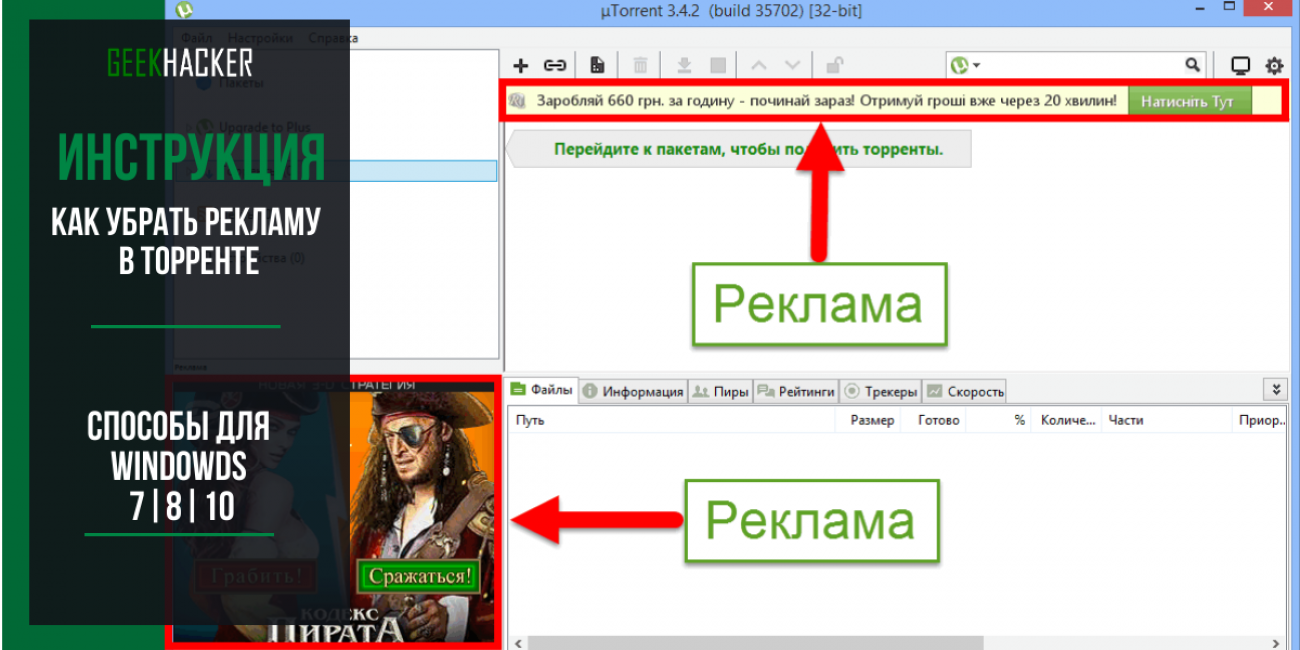 Годовая подписка стоит 4,95$ на момент публикации статьи.
Годовая подписка стоит 4,95$ на момент публикации статьи.
 Нам нужна версия Ad-Free или Pro. Дешевле всего будет Ad-Free. Нажмите на кнопку «Получите uTorrent Ad—Free».
Нам нужна версия Ad-Free или Pro. Дешевле всего будет Ad-Free. Нажмите на кнопку «Получите uTorrent Ad—Free». У переменных есть два значения – «true» и «false» или «включено» и «выключено» (1). Для изменения значения переменной достаточно просто выполнить двойной клик правой клавишей мыши по ней. Или же можно использовать переключатели внизу окна (2).
У переменных есть два значения – «true» и «false» или «включено» и «выключено» (1). Для изменения значения переменной достаточно просто выполнить двойной клик правой клавишей мыши по ней. Или же можно использовать переключатели внизу окна (2). enable
enable Вы увидите интерфейс программы без рекламы.
Вы увидите интерфейс программы без рекламы.
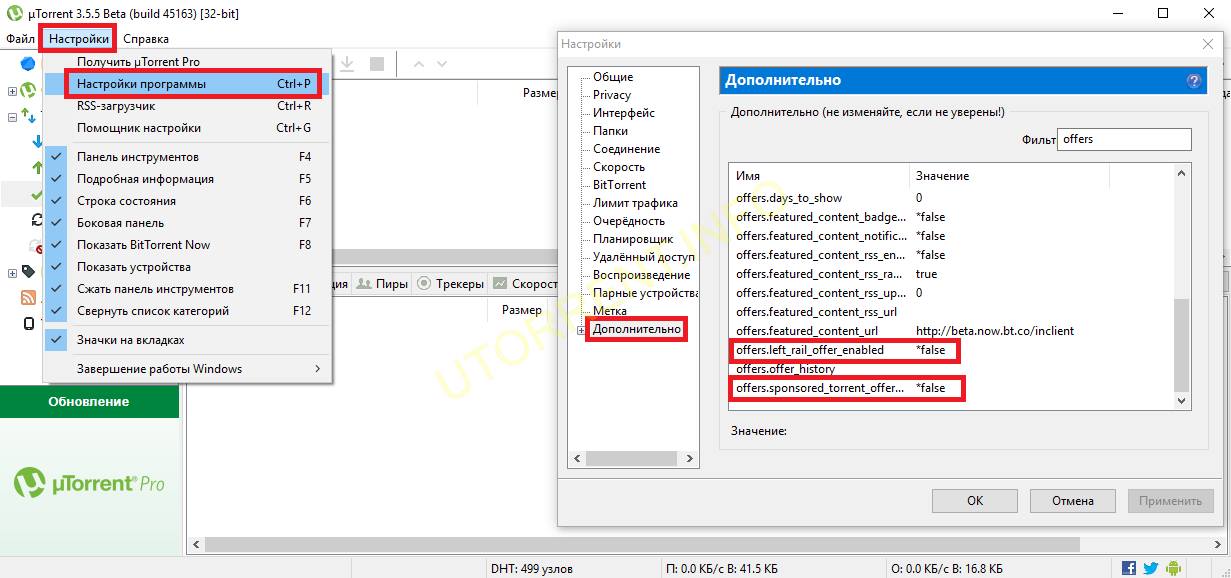
 featured_content_rss_enabled
featured_content_rss_enabled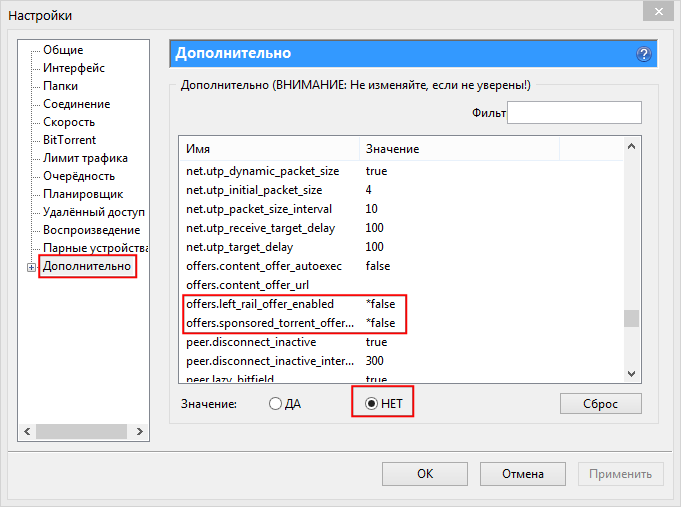 sponsored_torrent_offer_enabled.
sponsored_torrent_offer_enabled.
 Он поставляется без рекламы, но также имеет несколько интересных преимуществ. К ним относятся потоковая передача торрентов, преобразование файлов и автоматическая защита от вредоносных программ.
Он поставляется без рекламы, но также имеет несколько интересных преимуществ. К ним относятся потоковая передача торрентов, преобразование файлов и автоматическая защита от вредоносных программ. Щелкните « Advanced » внизу списка;
Щелкните « Advanced » внизу списка; Приложение обновится само.
Приложение обновится само.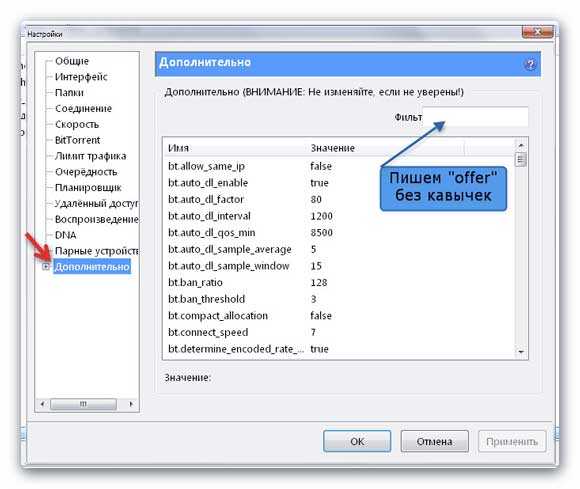
 enable_pulse
enable_pulse